Asus Eee PC 1000, Eee PC 904, Eee PC 901 User guide [de]
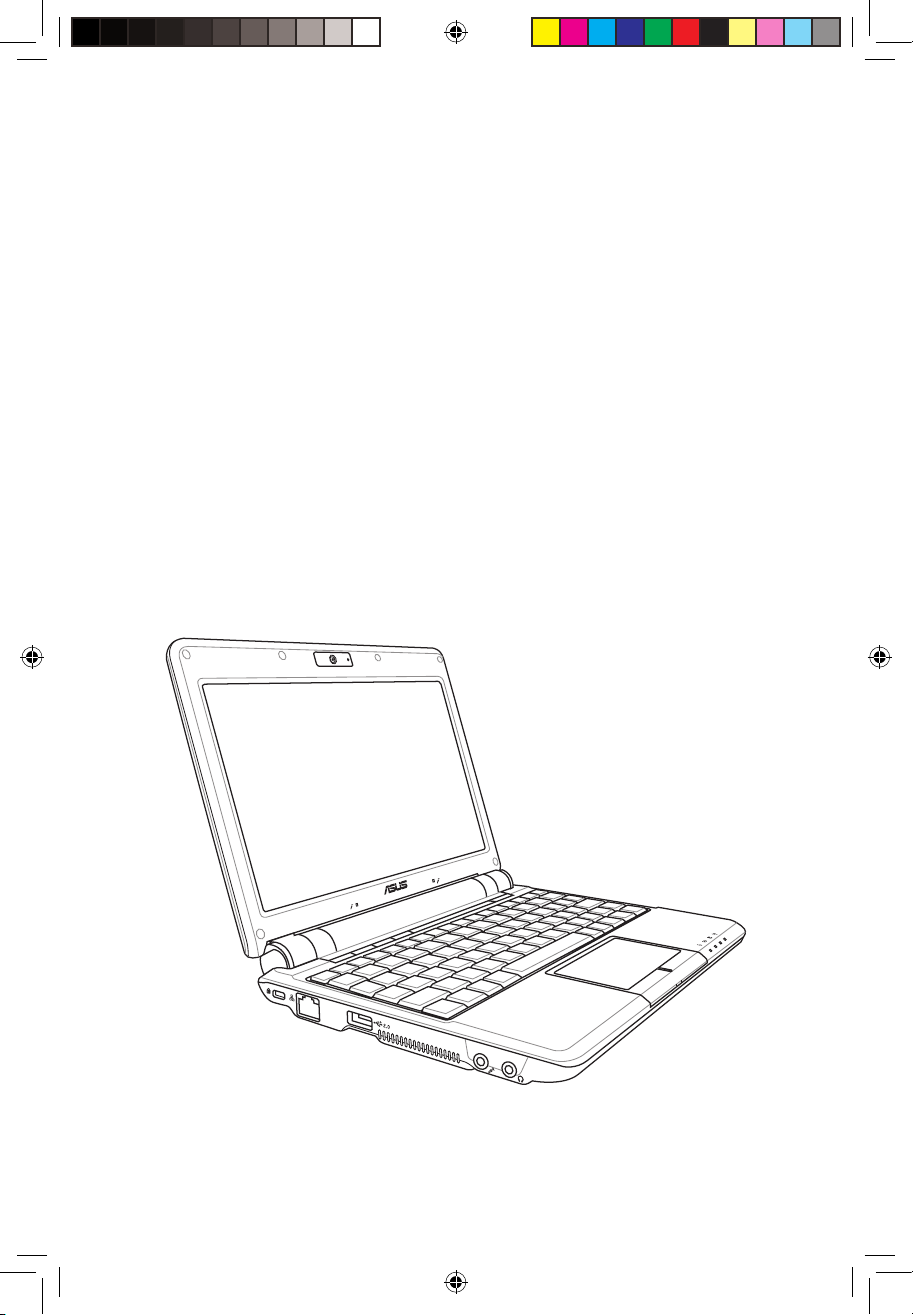
Eee PC
Benutzerhandbuch
Windows® XP Edition
Eee PC 1000 Serie
Eee PC 904 Serie
Eee PC 901 Serie
G4108
15G06Q034211
g4004_eeepc1000-901_xp_ne_u.indb1 1 12.09.2008 18:10:39 Uhr
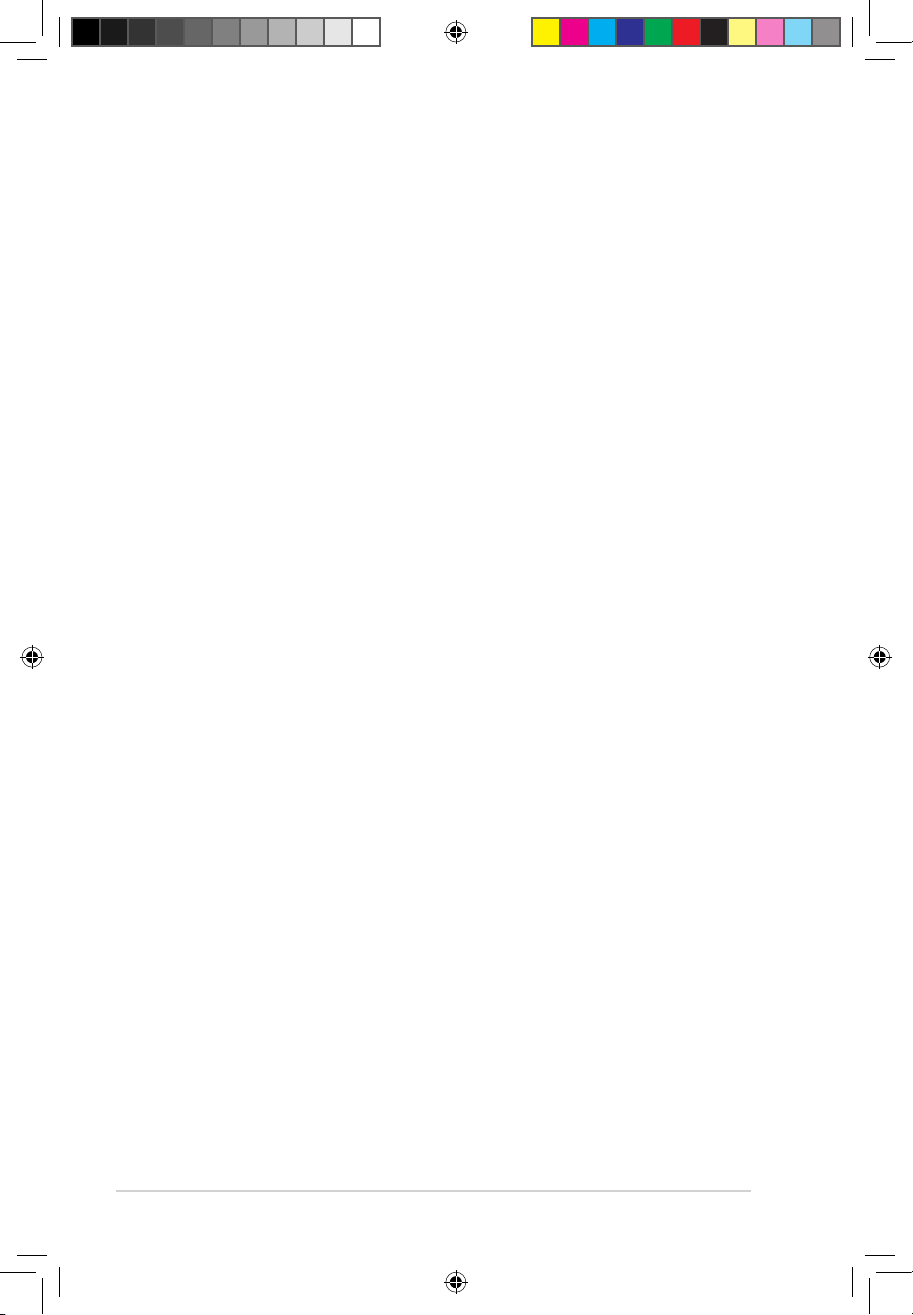
ii
Table of Contents
Inhaltsverzeichnis
Kapitel 1 Vorstellung des Eee PC
Über dieses Benutzerhandbuch ............................................................... 1-2
Hinweise zu diesem Benutzerhandbuch ............................................... 1-3
Sicherheitsvorkehrungen ............................................................................ 1-4
Transportvorkehrungen .............................................................................1-5
Akkus aufladen .............................................................................................. 1-6
Hinweise zum Betrieb in Flugzeugen....................................................1-6
Vorbereiten Ihres Eee PC ............................................................................. 1-7
Kapitel 2 Die einzelnen Teile
Oberseite ........................................................................................................... 2-2
Unterseite .......................................................................................................... 2-6
Rechte Seite ...................................................................................................... 2-8
Linke Seite .......................................................................................................2-10
Rückseite .........................................................................................................2-11
Kapitel 3 Erste Schritte
Stromversorgung ........................................................................................... 3-2
Netzteil benutzen ......................................................................................... 3-2
Akkubetrieb .................................................................................................... 3-3
Akkupflege ...................................................................................................... 3-4
Strom-Modi ..................................................................................................... 3-4
Herunterfahren im Notfall ......................................................................... 3-5
Touchpad-Benutzung ................................................................................... 3-6
Ein-Finger-Eingabe.......................................................................................3-6
Mehrfinger-Eingabe ....................................................................................3-7
Tastaturbenutzung ........................................................................................ 3-8
Spezielle Funktionstasten .......................................................................... 3-8
Erstes Starten .................................................................................................3-13
Desktop ............................................................................................................3-16
ASUS EeePC-Taskleistenprogramm .......................................................3-17
Aktivieren/Deaktivieren von Geräten .................................................3-17
Einstellen der Bildschirmauflösung .....................................................3-18
Herunterfahren .............................................................................................3-19
g4004_eeepc1000-901_xp_ne_u.indb2 2 12.09.2008 18:10:39 Uhr
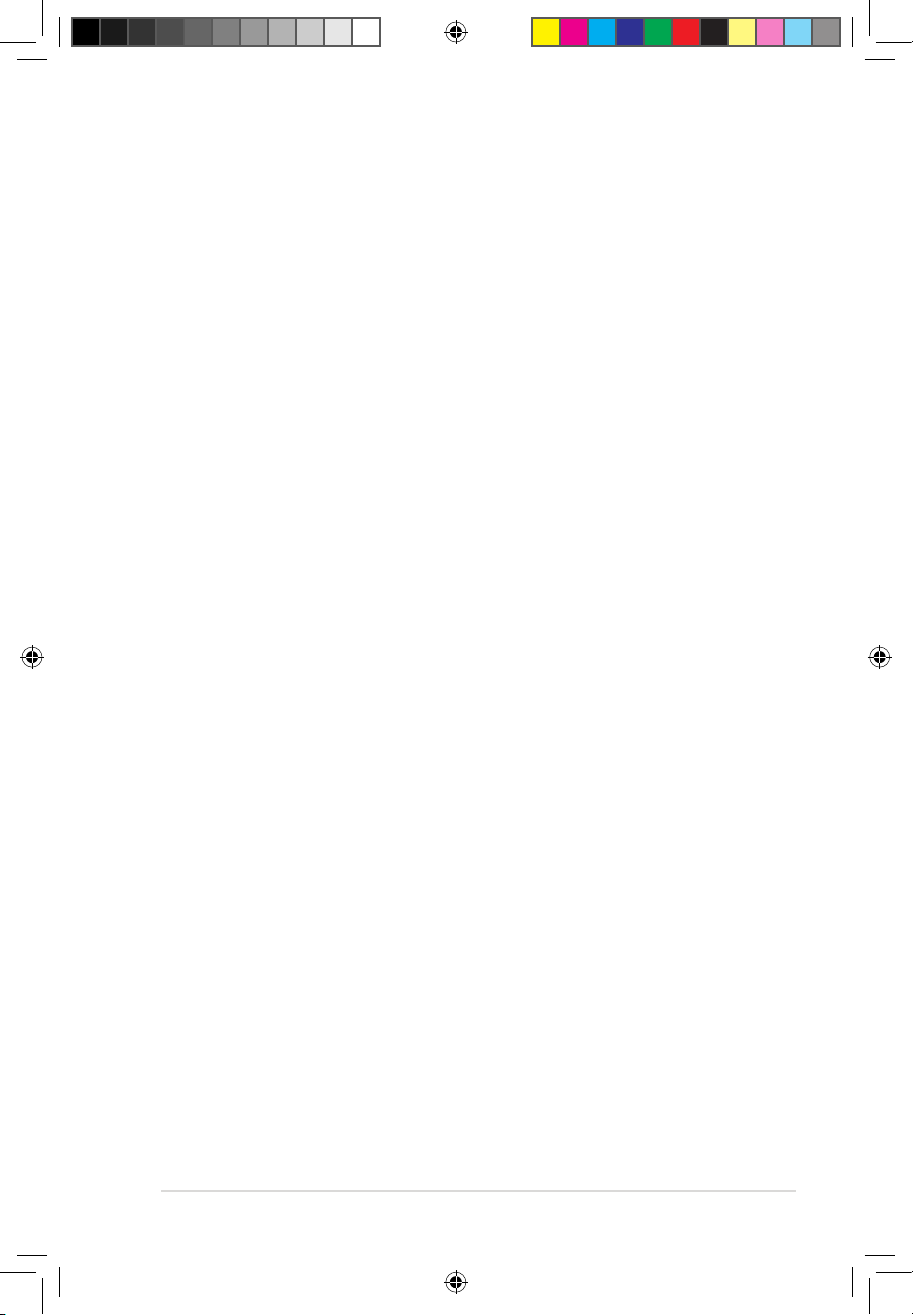
ASUS Eee PC
iii
Inhaltsverzeichnis
Kapitel 4 Eee PC verwenden
Netzwerkverbindung .................................................................................... 4-2
WLAN-Verbindung konfigurieren ........................................................... 4-2
Netzwerkverbindung konfigurieren ...................................................... 4-4
Internetseiten aufrufen ............................................................................4-10
ASUS-Update ................................................................................................. 4-11
Aktualisieren des BIOS über das Internet ..........................................4-11
Aktualisieren des BIOS durch eine BIOS-Datei .................................4-13
Bluetooth-Verbindung (an bestimmten Modellen ..........................4-14
ASUS Instant Key (Schnellstarttaste) .....................................................4-16
Super Hybrid Engine ...................................................................................4-17
Super Hybrid Engine-Modi .....................................................................4-17
YOStore (an bestimmten Modellen) ......................................................4-18
Videokonferenzen........................................................................................4-20
Kapitel 5 Support-DVD &Systemwiederherstellung
Informationen zur Support-DVD .............................................................. 5-2
Support-DVD ausführen ............................................................................5-2
Treibermenü ................................................................................................... 5-2
Hilfsprogrammmenü ................................................................................... 5-3
Kontakt 5-4
Sonstige Informationen .............................................................................5-4
Systemwiederherstellung ........................................................................... 5-5
Verwenden der Support-DVD .................................................................. 5-5
Anhang
Erklärungen und Sicherheitshinweise ....................................................A-2
Urheberrechtliche Hinweise.................................................................... A-12
Haftungsausschluss .................................................................................... A-13
Service und Support .................................................................................. A-13
g4004_eeepc1000-901_xp_ne_u.indb3 3 12.09.2008 18:10:40 Uhr
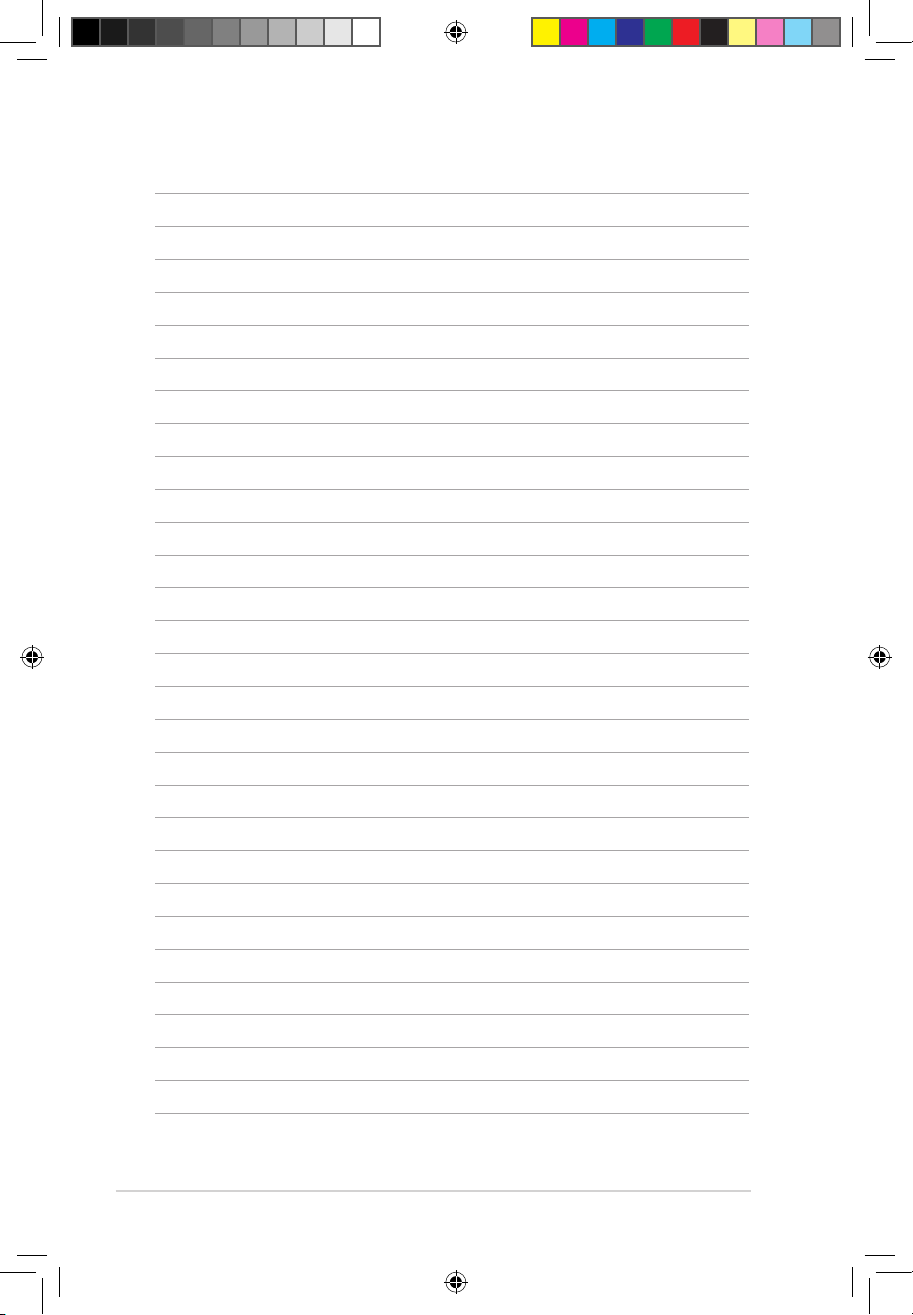
iv
Table of Contents
g4004_eeepc1000-901_xp_ne_u.indb4 4 12.09.2008 18:10:40 Uhr
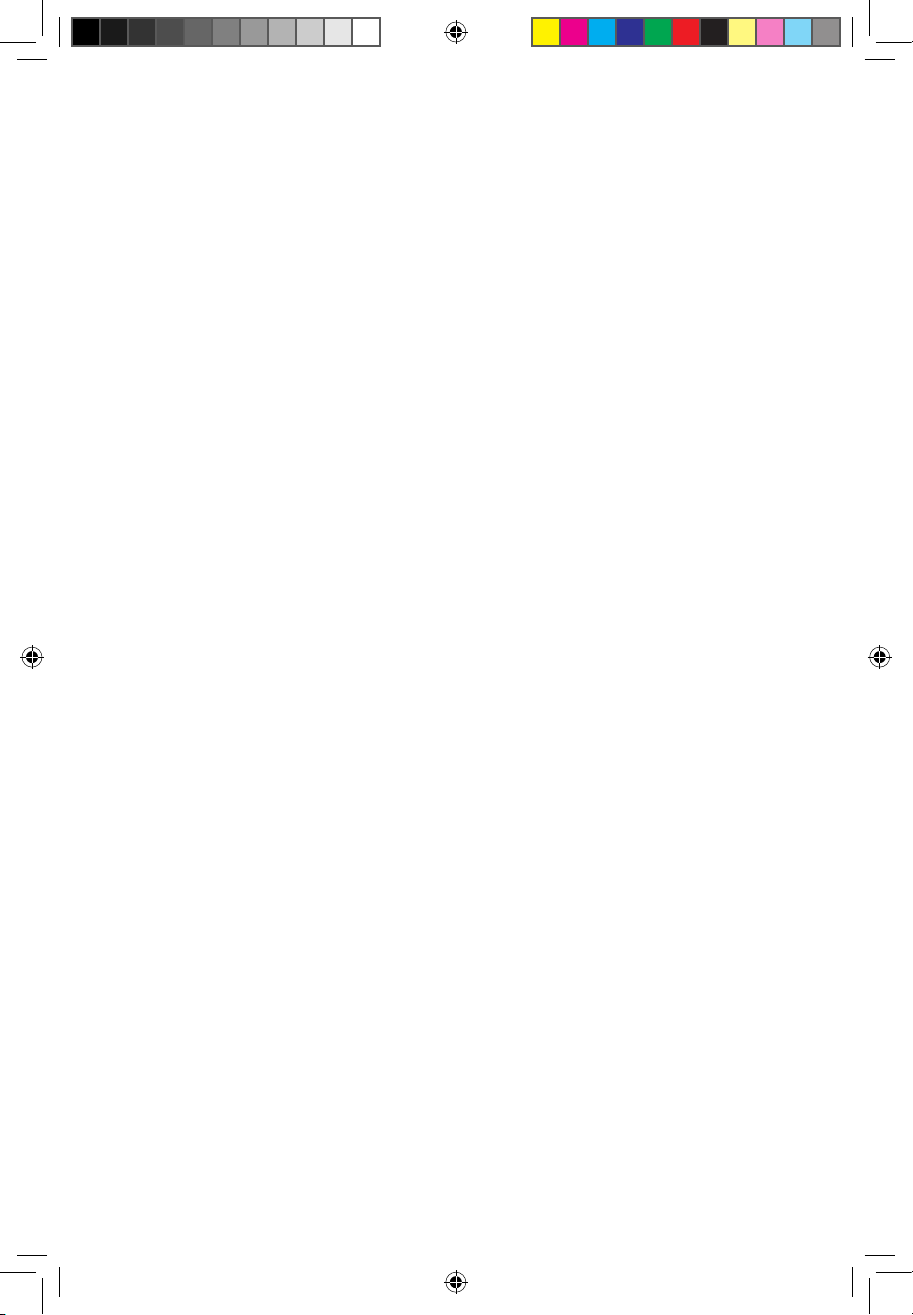
Über dieses Benutzerhandbuch
Hinweise zu diesem Benutzerhandbuch
Sicherheitsvorkehrungen
Vorbereiten Ihres Eee PC
1
Kapitel 1 Vorstellung
des Eee PC
g4004_eeepc1000-901_xp_ne_u.indb1 1 12.09.2008 18:10:40 Uhr
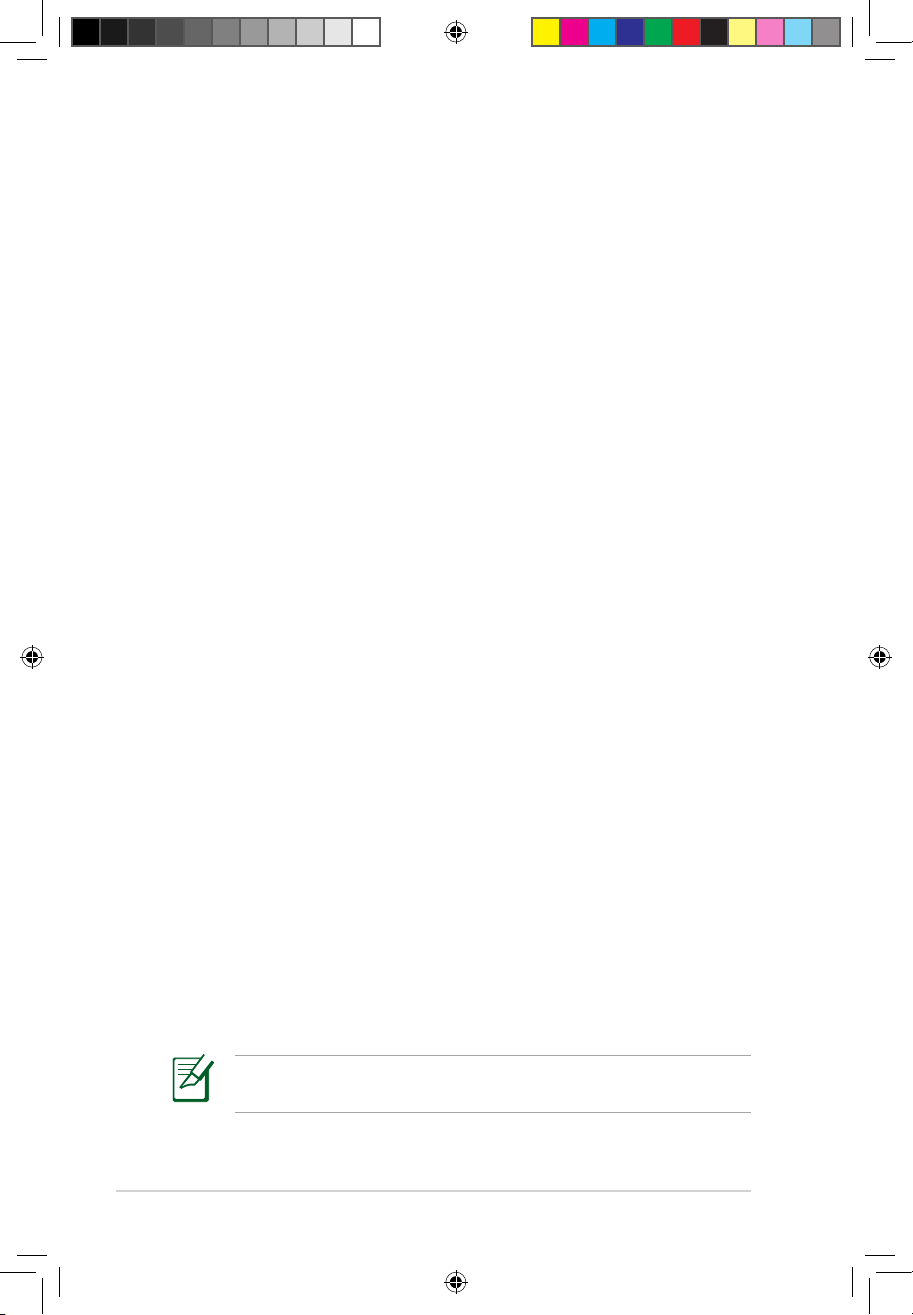
1-2
Kapitel 1: Vorstellung des EeePC
Über dieses Benutzerhandbuch
Sie lesen gerade die Bedienungsanleitung zum Eee PC. In
dieser Bedienungsanleitung finden Sie Informationen zu den
verschiedenen Komponenten Ihres Eee PC - und wie Sie sie
benutzen. Die Anleitung ist in folgende Hauptabschnitte eingeteilt:
1. Vorstellung des Eee PC
Stellt den Eee PC und dieses Benutzerhandbuch vor.
2. Die einzelnen Teile
Informationen zu den Komponenten des Eee PCs.
3. Erste Schritte
Informationen über die Inbetriebnahme des Eee PC.
4. Eee PC verwenden
Informationen zu den auf dem Eee PC verwendeten Programmen.
5. Systemwiederherstllung
Informationen zur Wiederherstellung des Systems
6. Windows® XP installieren
Informationen zur Installation von Windows® XP auf Ihrem Eee PC
und zum Inhalt der Support-CD
7. Anhang
Macht Sie mit wichtigen Sicherheitsinformationen vertraut.
Die Abbildungen in diesem Handbuch können sich von Ihrem
Eee PC unterscheiden. Richten Sie sich nach Ihrem Eee PC.
g4004_eeepc1000-901_xp_ne_u.indb2 2 12.09.2008 18:10:41 Uhr
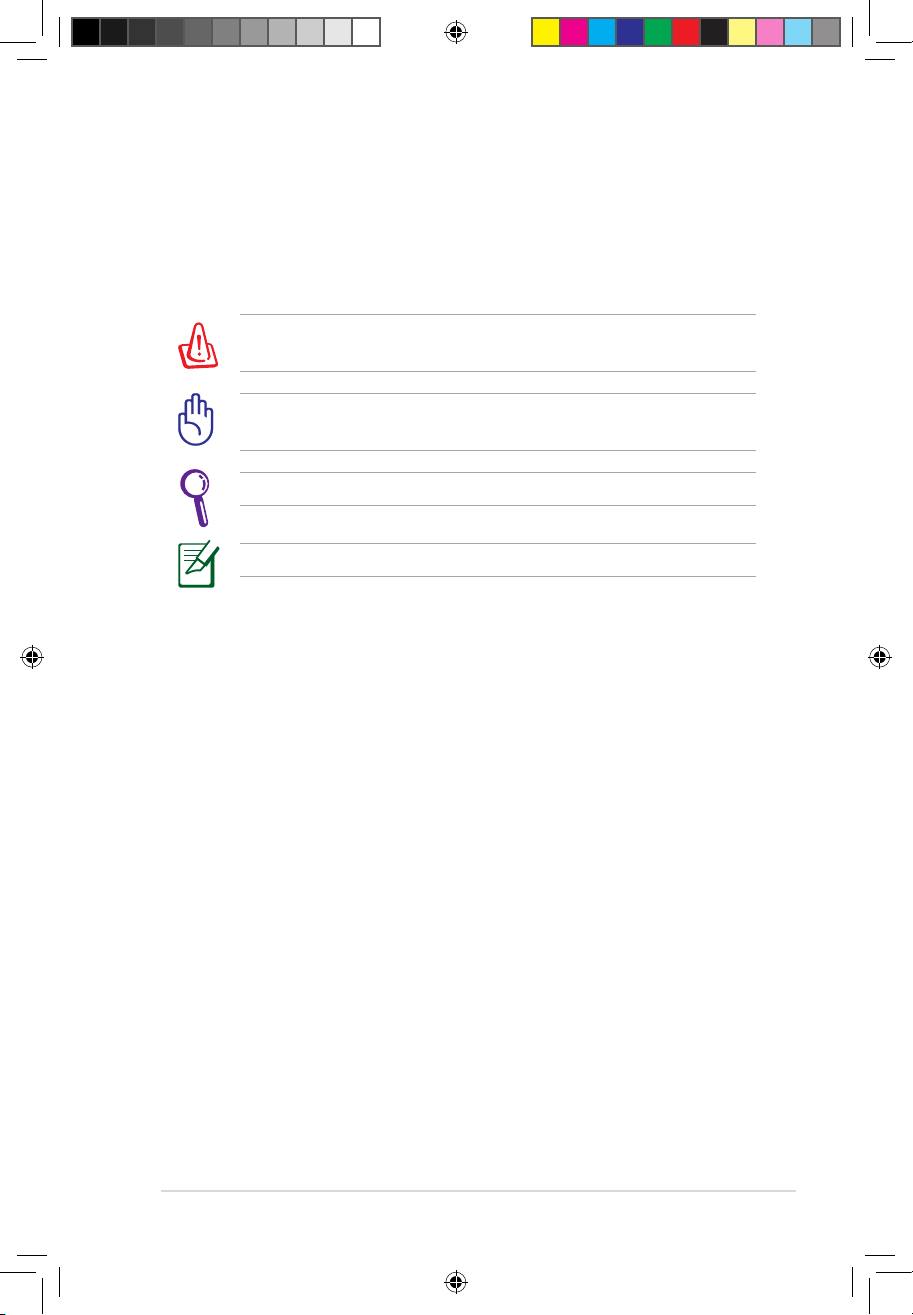
ASUS Eee PC
1-3
HINWEIS: Informationen für besondere Situationen.
TIPP: Tipps zum Ausführen bestimmter Aufgaben.
WARNUNG! Wichtige Informationen, die Sie zu Ihrer Sicherheit
unbedingt einhalten müssen.
WICHTIG! Besonders wichtige Informationen, die Sie vor
Datenverlusten, Beschädigungen oder Verletzungen bewahren.
Hinweise zu diesem Benutzerhandbuch
Im Laufe dieser Anleitung finden Sie einige Hinweise und Warnungen,
die Ihnen dabei helfen, bestimmte Aufgaben sicher und effektiv
auszuführen. Diese Hinweise sind in drei Wichtigkeitskategorien
eingeteilt:
g4004_eeepc1000-901_xp_ne_u.indb3 3 12.09.2008 18:10:43 Uhr
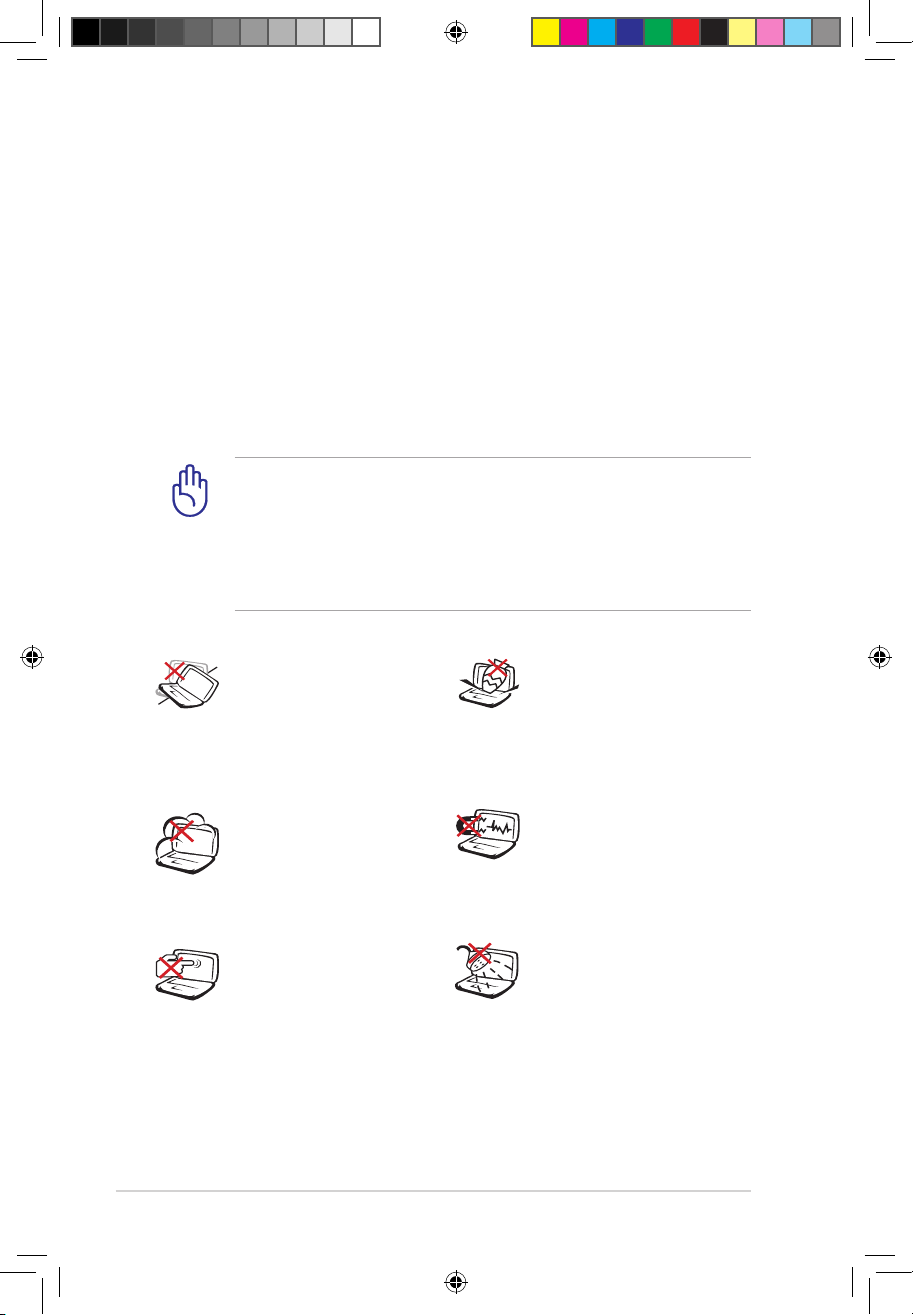
1-4
Kapitel 1: Vorstellung des EeePC
Sicherheitsvorkehrungen
Die folgenden Sicherheitshinweise tragen dazu bei, die Lebensdauer
Ihres Eee PC zu verlängern. Halten Sie sich an sämtliche Vorsichtsund Sicherheitshinweise. Mit Ausnahme der in dieser Anleitung
beschriebenen Tätigkeiten überlassen Sie sämtliche Wartungsarbeiten
ausschließlich qualifizierten Fachleuten. Benutzen Sie keine
beschädigten Netzkabel, Zubehörteile oder andere Peripheriegeräte.
Verzichten Sie unbedingt auf den Einsatz von starken Lösungsmitteln
wie Verdünnung, Benzin und anderen Chemikalien auf den Oberflächen
und in der Nähe des Eee PC.
Bevor Sie das Gerät reinigen, trennen Sie es von der Stromversorgung
und nehmen den Akku/die Akkus heraus. Wischen Sie den Eee PC
mit einem weichen Tuch oder einem Fensterleder ab, das Sie mit
einer Lösung aus einem nicht scheuernden Reinigungsmittel und
einigen Tropfen warmem Wasser angefeuchtet haben. Wischen Sie
verbleibende Feuchtigkeit mit einem trockenen Tuch ab.
Setzen Sie das Gerät NIEMALS
R e ge n o d er s on st ige r
Feuchtigkeit aus, benutzen
Sie es nicht in der Nähe von
Flüss i g ke i ten . B en u tzen
Sie das Modem NICHT bei
Gewittern.
S et z en S i e d as Ge r ät
NICHT Staub oder anderen
Verschmutzungen aus und
benutzen Sie es niemals in der
Nähe eines Gaslecks.
Setzen Sie das Gerät KEINEN
starken magnetischen oder
elektrischen Feldern aus
Stellen Sie das Gerät NICHT
auf unebenen oder instabilen
Unterlagen auf. Lassen Sie
das Gerät reparieren, falls das
Gehäuse beschädigt wurde
Lassen Sie KEINERLEI
Gegenstände auf das
Gerät fallen, legen Sie
keine Gegenstände darauf
ab, schieben Sie niemals
Fremdkörper in den PC.
Drücken Sie NICHT auf den
LCD-Bildschirm, vermeiden
Sie möglichst jede Berührung.
Mei d en Si e die N ä he zu
Kle int e il en , die d en E e e
PC verkratzen od e r da r i n
eindringen könnten.
g4004_eeepc1000-901_xp_ne_u.indb4 4 12.09.2008 18:10:46 Uhr
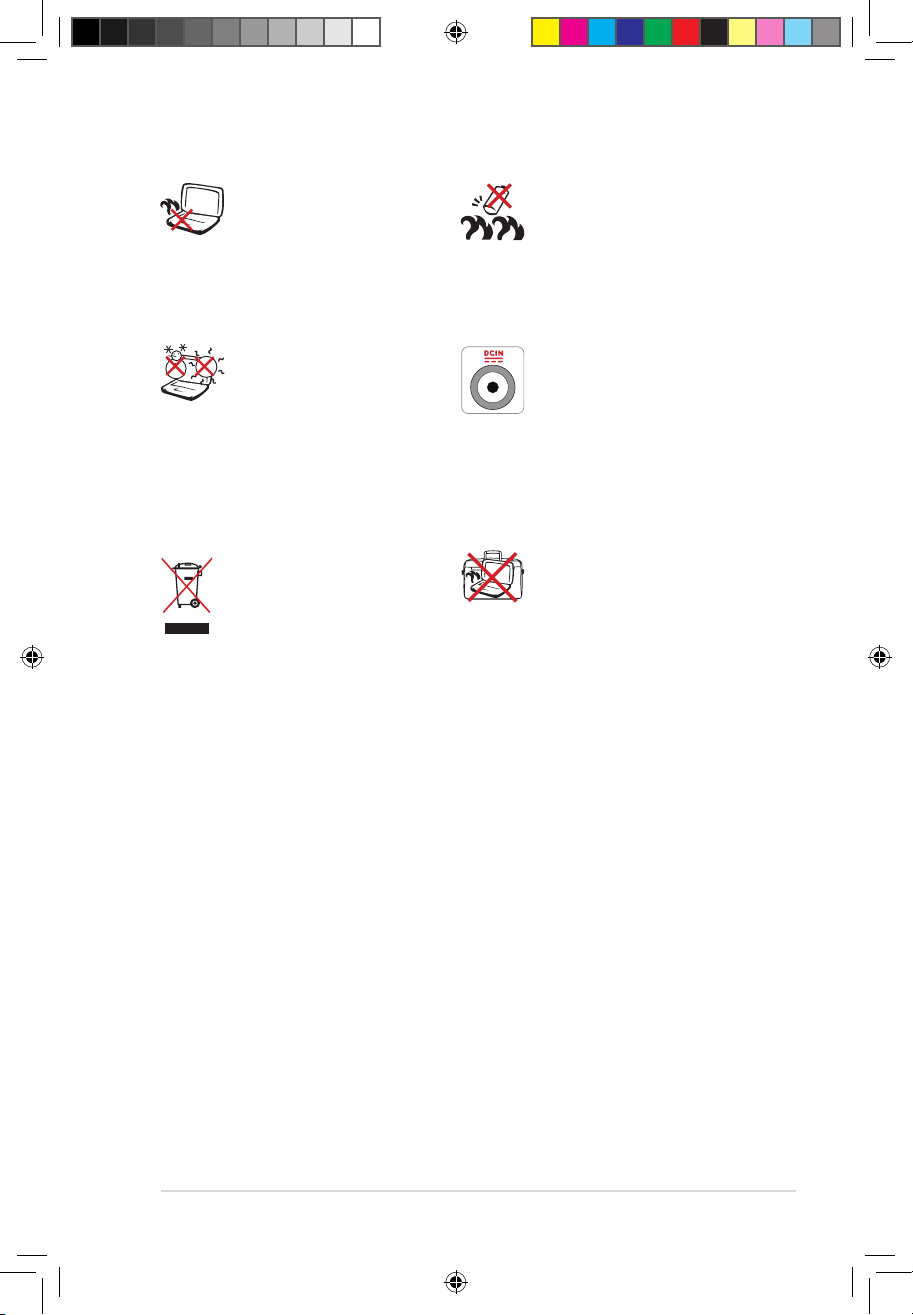
ASUS Eee PC
1-5
SICHERE
UMGEBUNGSTEMPERATUREN:
Benutzen Sie Ihren Eee
PC ausschließlich bei
Umgebungstemperaturen
zwischen 5 °C und 35 °C.
Entsorgen Sie den Eee PC
nicht mit dem regulären
Hausmüll. Erkundigen Sie sich,
welche Vorschriften in Ihrer
Region für die Entsorgung
von elektronischen Produkten
gelten.
T r a g e n S i e d e n
eingesch a l teten Ee e PC
nicht in einer Tasche herum,
decken Sie das Gerät niemals
mit Gegenständen ab, die
die freie Luftzirk u l ation
behindern können.
Eingangsstromversorgung:
Schauen Sie sich das
Typenschild an der
Unterseite des Eee PC
an und vergewissern
Sie sich, dass die Daten
Ihres Netzteils mit diesen
Angaben übereinstimmen.
Sicherheitshinweise zum Akku:
Entsorgen Sie den Akku NICHT
durch Verbrennen. Schließen
Sie die Kontakte NIEMALS
kurz. Nehmen Sie den Akku
NICHT auseinander.
Legen Sie den Eee PC NICHT
auf ihrem Schoß oder auf
einem anderen Körperteil ab;
auch niedrige Temperaturen
können zu Unwohlsein oder
sogar zu Verletzungen führen.
Transportvorkehrungen
Bevor Sie den Eee PC transportieren, schließen Sie den LCDBildschirm, damit Tastatur und Bildschirm geschützt sind.
Die Oberflächen Ihres Eee PC können schnell matt werden, wenn
Sie sie nicht richtig pflegen. Achten Sie darauf, dass nichts über
die Oberflächen reibt, wenn Sie Ihren Eee PC transportieren. Um
Ihrem Gerät besten Schutz vor Verschmutzungen, Wasser, Stößen
und Kratzern zu bieten, können Sie eine spezielle Tragetasche
verwenden.
g4004_eeepc1000-901_xp_ne_u.indb5 5 12.09.2008 18:10:49 Uhr
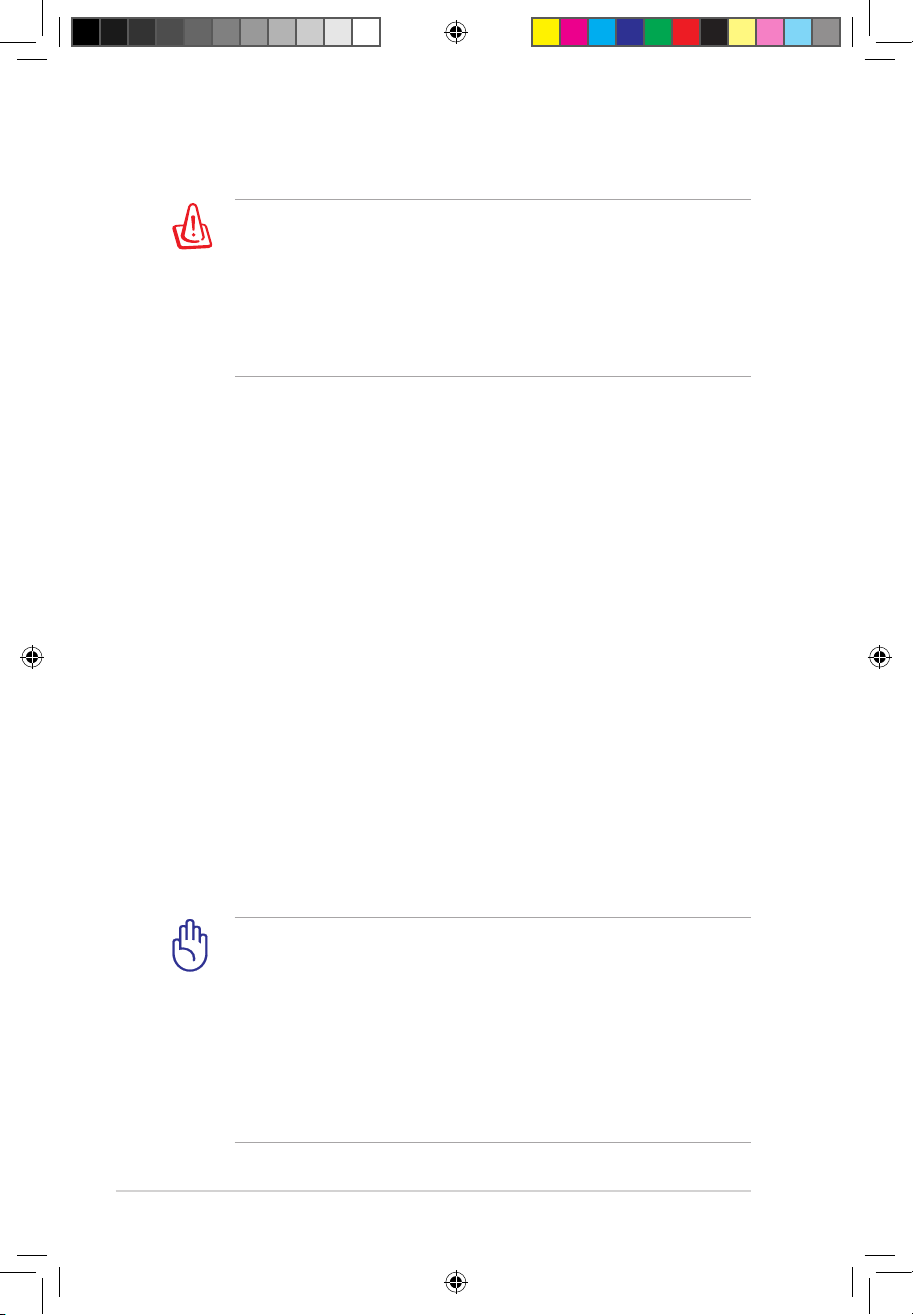
1-6
Kapitel 1: Vorstellung des EeePC
Akkus aufladen
Wenn Sie das Gerät im Akkubetrieb benutzen möchten, vergessen
Sie nicht, den Akku und jegliche weiteren Akkus komplett
aufzuladen, bevor Sie auf Reisen gehen. Vergessen Sie nicht, dass der
Akku ständig nachgeladen wird, solange er im Computer eingesetzt
und der Computer mit einer Stromquelle verbunden ist. Denken Sie
auch daran, dass das Aufladen des Akkus erheblich länger dauert,
wenn Sie den Eee PC dabei benutzen.
Hinweise zum Betrieb in Flugzeugen
Wenden Sie sich zuvor grundsätzlich an das Flugpersonal, wenn
Sie Ihren Eee PC im Flugzeug benutzen möchten. Bei den meisten
Fluggesellschaften bestehen Einschränkungen beim Einsatz
elektronischer Geräte an Bord. In den meisten Fällen dürfen
elektronische Geräte nur im Zeitraum zwischen Start und Landung
benutzt werden.
Auf Flughäfen werden gewöhnlich drei hauptsächliche
Arten von Sicherheitsgeräten eingesetzt: Röntgengeräte (zur
Untersuchung von Gegenständen auf einem Förderband),
Metalldetektoren (durch die Sie bei der Sicherheitskontrolle
hindurch gehen) und tragbare Metalldetektoren (mit denen Sie
vom Sicherheitspersonal manuell überprüft werden). Sie können
Ihren Eee PC und Disketten durchaus durch die Röntgengeräte
schicken. Allerdings empfehlen wir Ihnen, den Eee PC und
Disketten von den Metalldetektoren fernzuhalten.
Wenn Sie das Gerät zum Transport vorbereiten, sollten Modelle
mit interner Festplatte ausgeschaltet werden. Entfernen Sie
alle externen Geräte, um Schäden an den Anschlüssen zu
vermeiden. Der Festplattenkopf wird eingezogen, wenn der
Strom ausgeschaltet ist, damit beim Transport keine Kratzer auf
der Festplatte entstehen. Bewegen Sie das Gerät niemals, wenn
der Strom noch eingeschaltet ist. s
g4004_eeepc1000-901_xp_ne_u.indb6 6 12.09.2008 18:10:50 Uhr
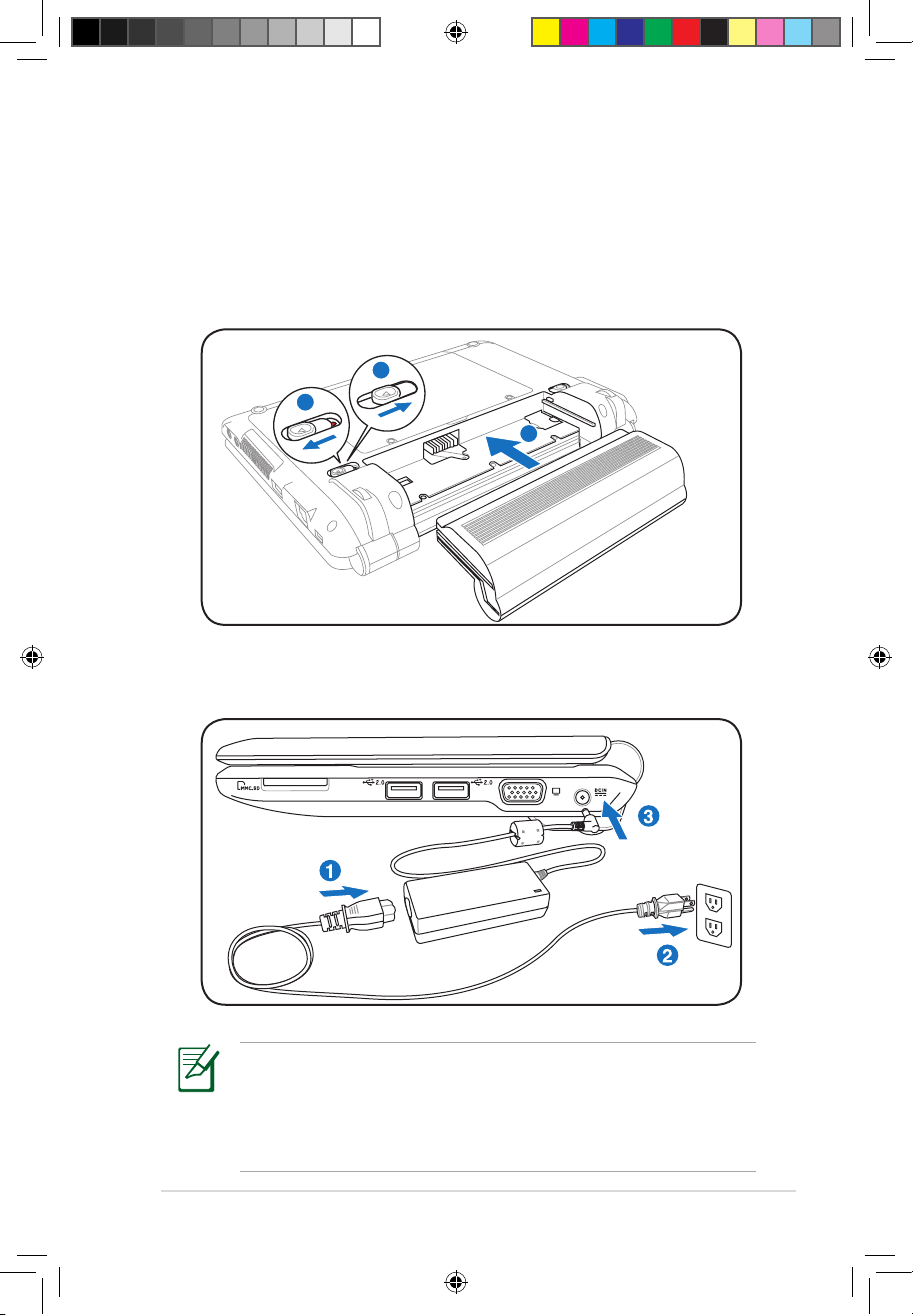
ASUS Eee PC
1-7
Vorbereiten Ihres Eee PC
Hier finden Sie eine kurze Einführung in die Benutzung Ihres Eee PC.
Detailliertere Informationen finden Sie in den folgenden Kapiteln.
1. Akkupack installieren
2. Netzteil anschließen
Ihr Eee PC ist möglicherweise mit einem 3-poligen Stecker
ausgestattet. Dies ist von Land zu Land unterschiedlich. Wenn
Sie einen 3-poligen Stecker vorfinden, müssen Sie diesen in eine
geerdete Steckdose (Schutzkontaktsteckdose) stecken, um einen
sichern Betrieb Ihres Eee PCs zu gewährleisten.
1
3
2
1
2
3
g4004_eeepc1000-901_xp_ne_u.indb7 7 12.09.2008 18:10:52 Uhr
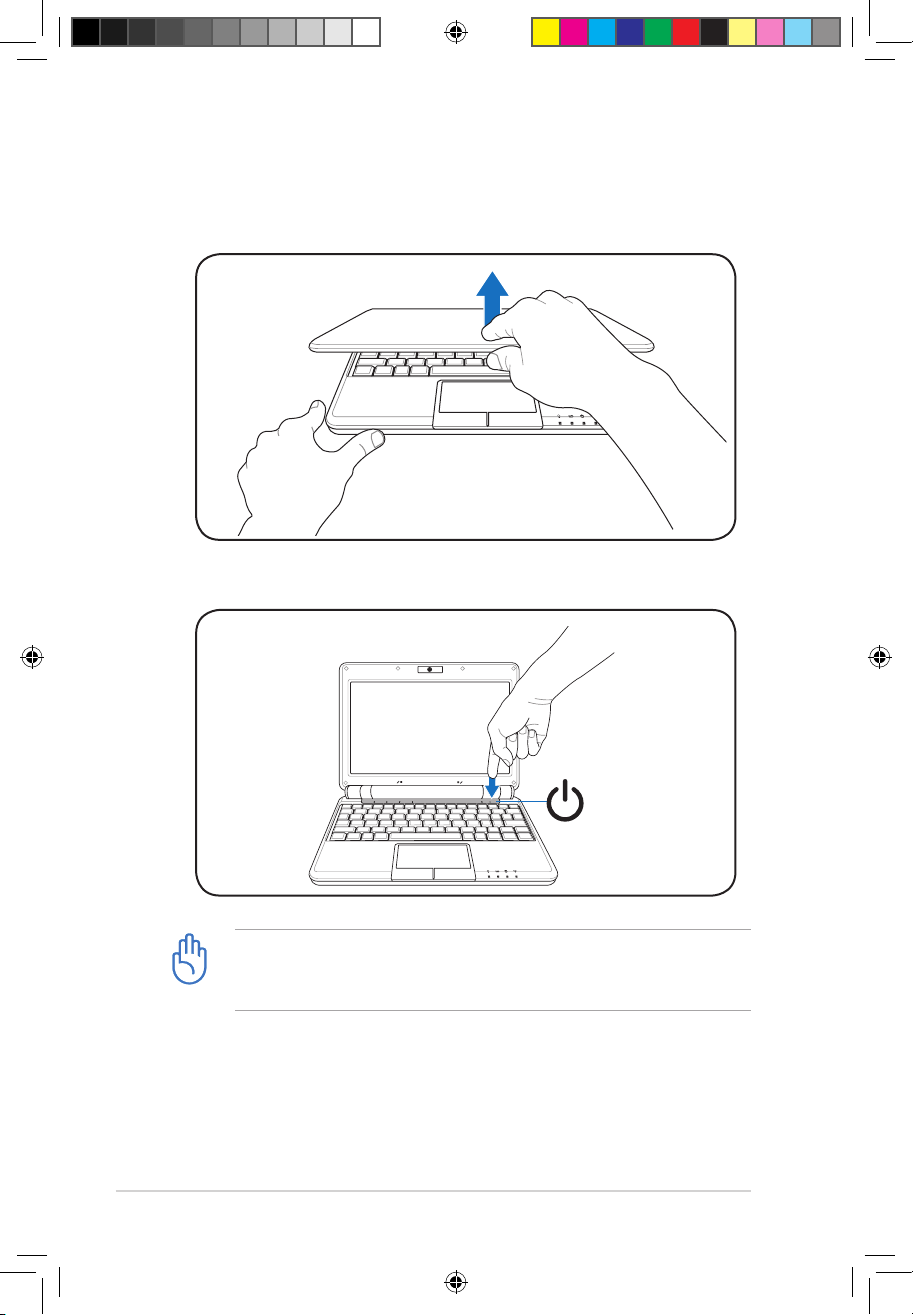
1-8
Kapitel 1: Vorstellung des EeePC
3. LCD-Bildschirm öffnen
4. Eee PC einschalten
Achten Sie beim Öffnen des LCD-Bildschirms darauf, den Bildschirm
nicht bis auf den Tisch hinab zu drücken; die Scharniere können
brechen! Heben Sie Ihren Eee PC niemals am LCD-Bildschirm an!
1.3
MEGA
PIXELS
1.3
MEGA
PIXELS
g4004_eeepc1000-901_xp_ne_u.indb8 8 12.09.2008 18:10:54 Uhr
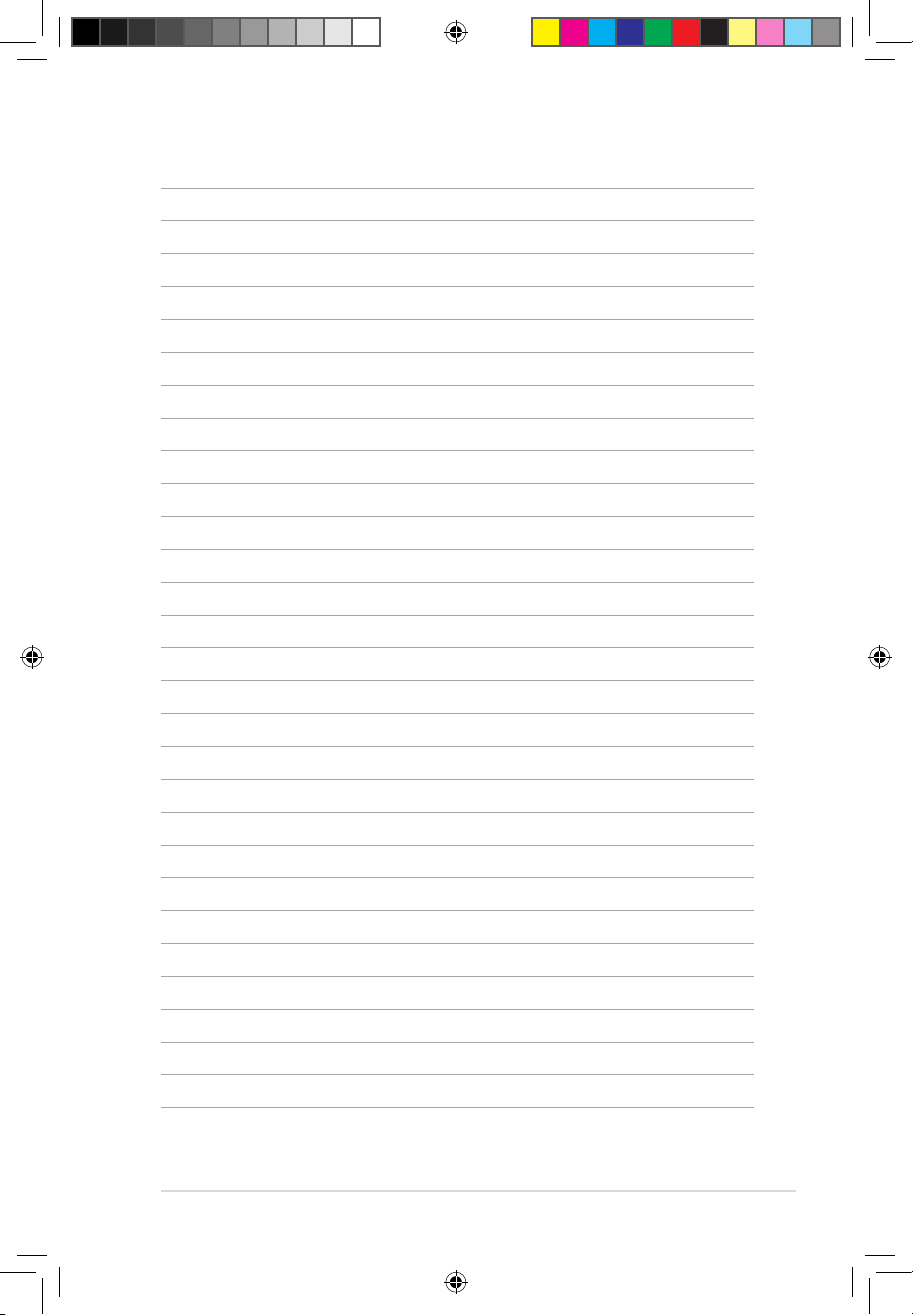
ASUS Eee PC
1-9
g4004_eeepc1000-901_xp_ne_u.indb9 9 12.09.2008 18:10:54 Uhr
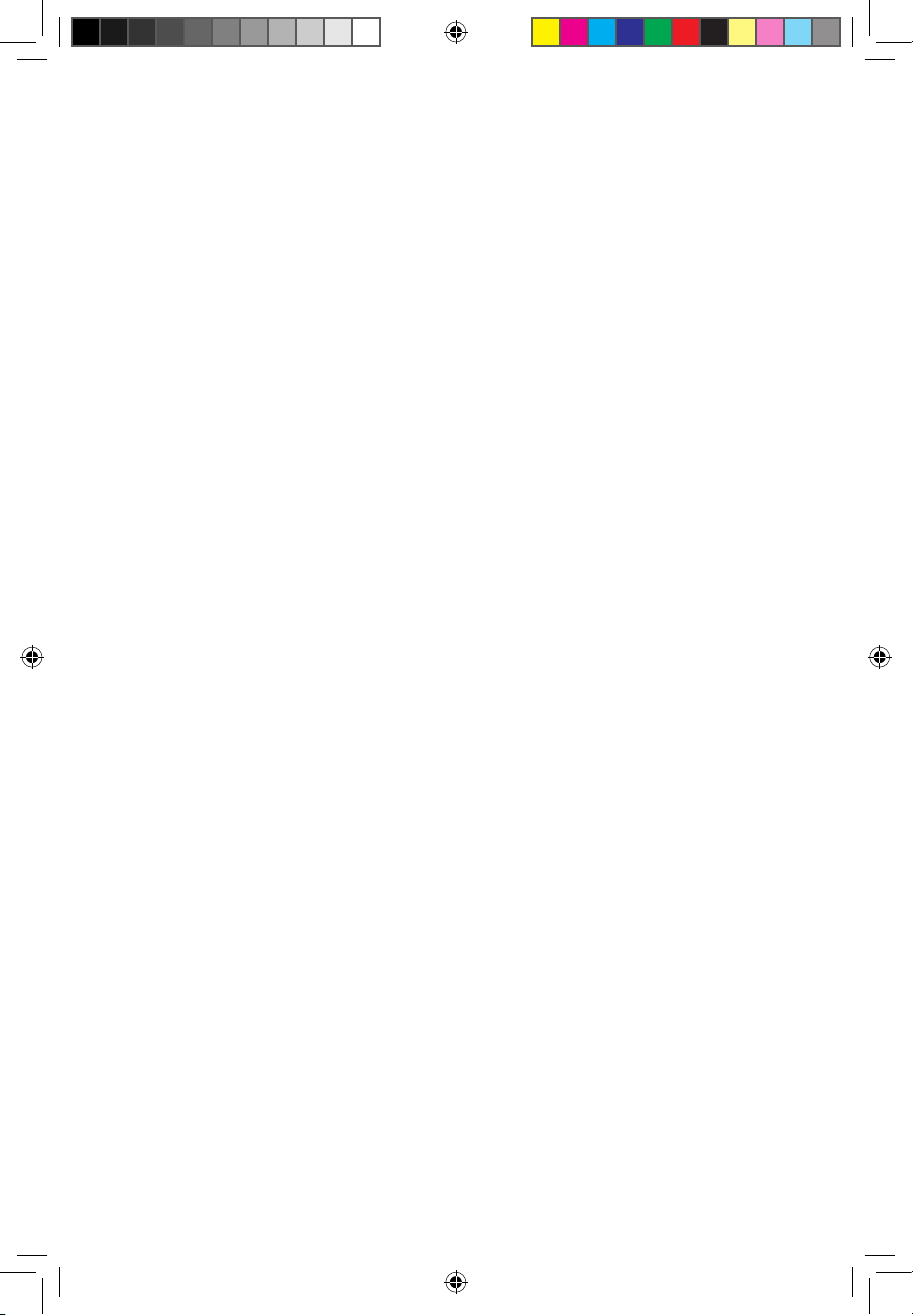
Oberseite
Unterseite
Rechte Seite
Linke Seite
Rückseite
2
Kapitel 2 Die einzelnen Teile
g4004_eeepc1000-901_xp_ne_u.indb1 1 12.09.2008 18:10:54 Uhr
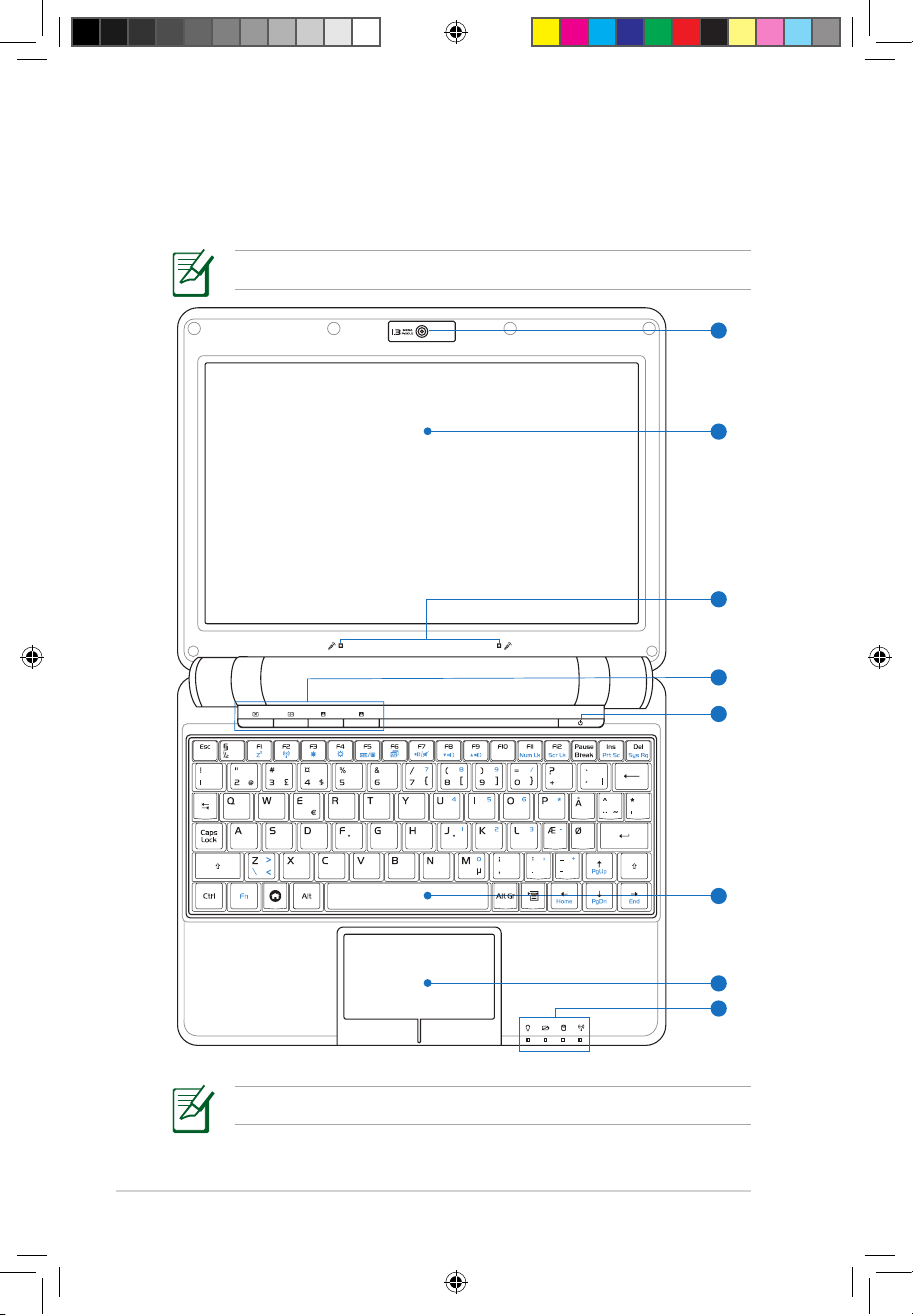
2-2
Kapitel 2: Die einzelnen Teile
Oberseite
Die nachstehende Abbildung zeigt Ihnen die Komponenten auf dieser
Seite Ihres Eee PC.
Die Tastatur fällt je nach Land unterschiedlich aus.
3
4
2
7
8
6
9
5
Das Aussehen der Oberseite ist modellabhängig.
g4004_eeepc1000-901_xp_ne_u.indb2 2 12.09.2008 18:10:57 Uhr
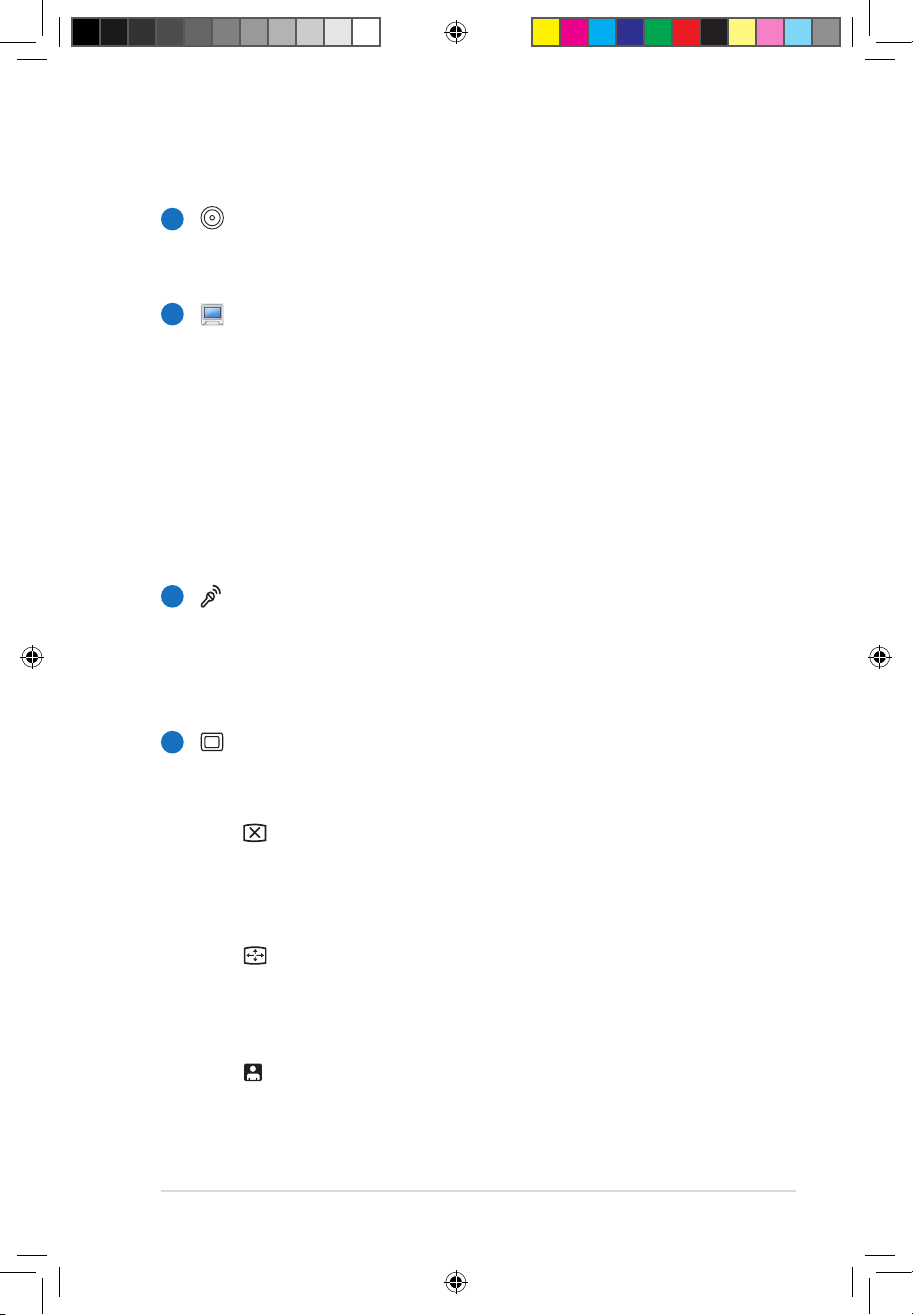
ASUS Eee PC
2-3
Integrierte Kamera
Mit der integrierten Kamera können Sie Bilder oder Videos
aufnehmen.
Bildschirm
Der LCD-Bildschirm funktioniert wie ein normaler
Computermonitor. Ihr Eee PC nutzt einen Active Matrix
TFT-LCD-Bildschirm, der ein besonders brillantes Bild wie
ein normaler Monitor bietet. Anders als herkömmliche
Computermonitore produzierenden LCD-Bildschirme keine
schädliche Strahlung und flackern nicht, sind also besser
für Ihre Augen. Zum Reinigen des LCD-Monitors benutzen
Sie lediglich ein weiches Tuch (und evtl. ein wenig Wasser),
keine chemischen Reinigungsmittel.
Array-Mikrofon (integriert)
Das integrierte Array-Mikrofon liefert klarere Töne als
vergleichbare, traditionelle Mikrofone und ist zudem Echofrei. Es kann für Videokonferenzen, Tonaufnahmen und
multimediale Anwendungen verwendet werden.
Schnellstarttasten
Schnellstarttasten erlauben Ihnen, häufig genutzte
Anwendungen mit einem einzigen Tastendruck zu starten.
1
2
3
Hintergrundbeleuchtung
Diese Taste schaltet die LCD-Bildschirmbeleuchtung
aus. Jede Aktion auf der Tastatur, Maus oder dem
Touchpad aktivieren den Monitor jedoch wieder.
Auflösung
Diese Taste erlaubt Ihnen, die Bildschirmauflösung
anzupassen. Drücken Sie diese Taste mehrfach, um die
Auflösung zu ändern.
Benutzerdefiniert Taste
Diese Taste ist zur persönlichen Einstellung des
Benutzers reserviert. Als Standardaktion ist die Super
Hybrid Engine-Funktion eingestellt.
4
g4004_eeepc1000-901_xp_ne_u.indb3 3 12.09.2008 18:10:59 Uhr
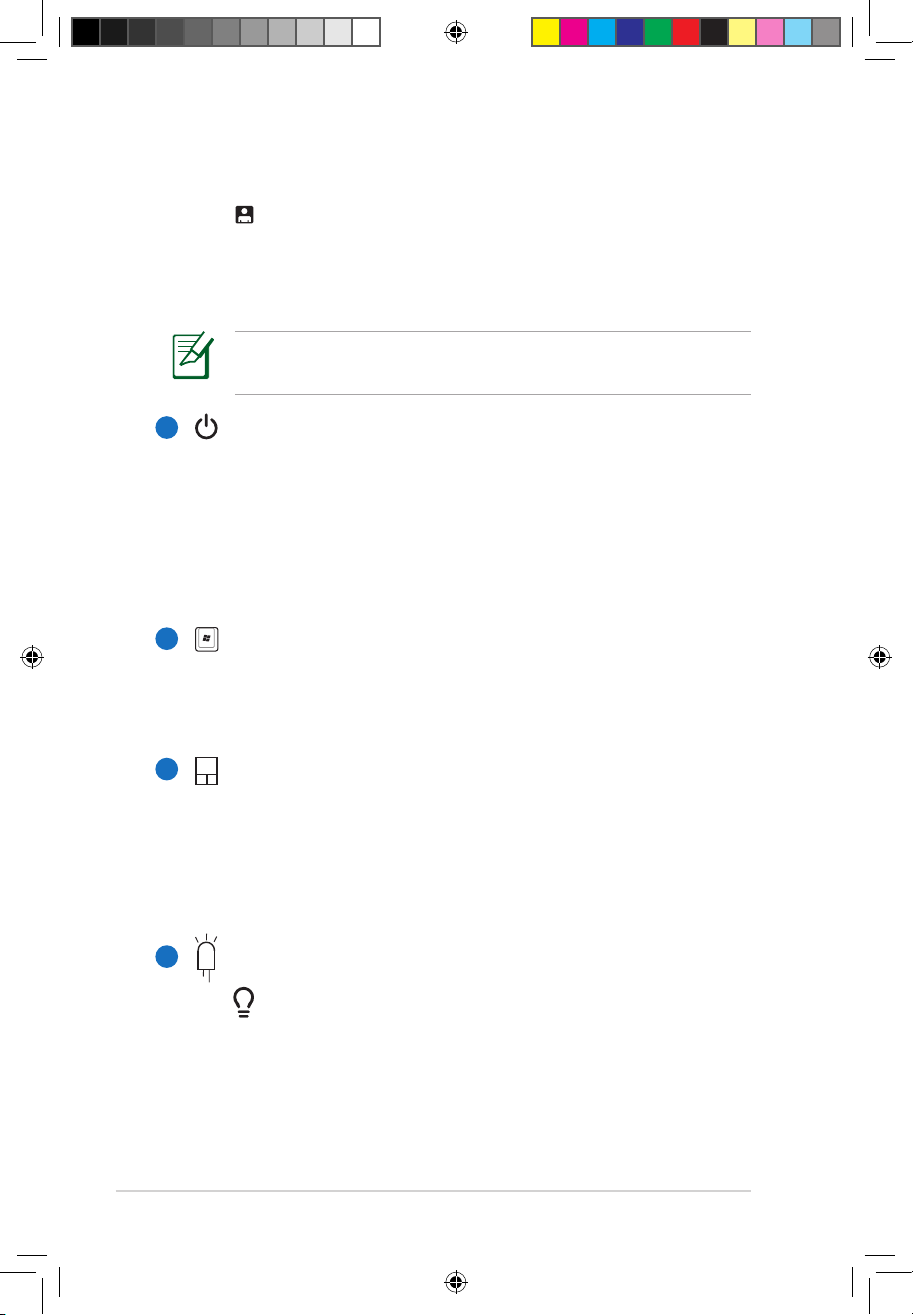
2-4
Kapitel 2: Die einzelnen Teile
Statusanzeigen (Vorderseite)
Betriebsanzeige
Die Betriebsanzeige leuchtet auf, wenn der Eee PC
eingeschaltet ist. Sie blinkt langsam, wenn sich der Eee
PC im Ruhemodus befindet. Diese Anzeige leuchtet
nicht, wenn der Eee PC ausgeschaltet ist.
8
Benutzerdefinierte Taste
Diese Taste kann vom Benutzer selbst eingestellt
werden. Als Standardaktion ist das Starten von Skype
eingestellt.
Ein- / Ausschalter
Mit dem Ein-/Ausschalter schalten Sie Ihren Eee PC ein
und aus und wecken ihn aus dem Ruhemodus wieder auf.
Zum Einschalten drücken Sie die Taste einmal kurz; zum
Ausschalten Ihres Eee PC halten Sie die Taste gedrückt. Der
Ein-/Ausschalter funktioniert nur, wenn der LCD-Bildschirm
geöffnet ist.
Tastatur
Die Tastatur bietet Ihnen einen komfortablen Tastenhub
(die Tiefe, in die sich die Tasten eindrücken lassen) und eine
Handauflage für beide Hände
Touchpad und -Tasten
Bei Ihrem Eee PC übernehmen das Touchpad und seine
Tasten die Funktionen, die Sie normalerweise mit einer
Maus ausführen. Sie können auch “Bildläufe“ nutzen und
damit bequem durch Internetseiten und Dokumente
navigieren.
Nur Modelle mit integriertem Wireless LAN und Bluetooth
unterstützen die benutzerdefinierte Taste für Skype.
5
6
7
g4004_eeepc1000-901_xp_ne_u.indb4 4 12.09.2008 18:11:01 Uhr
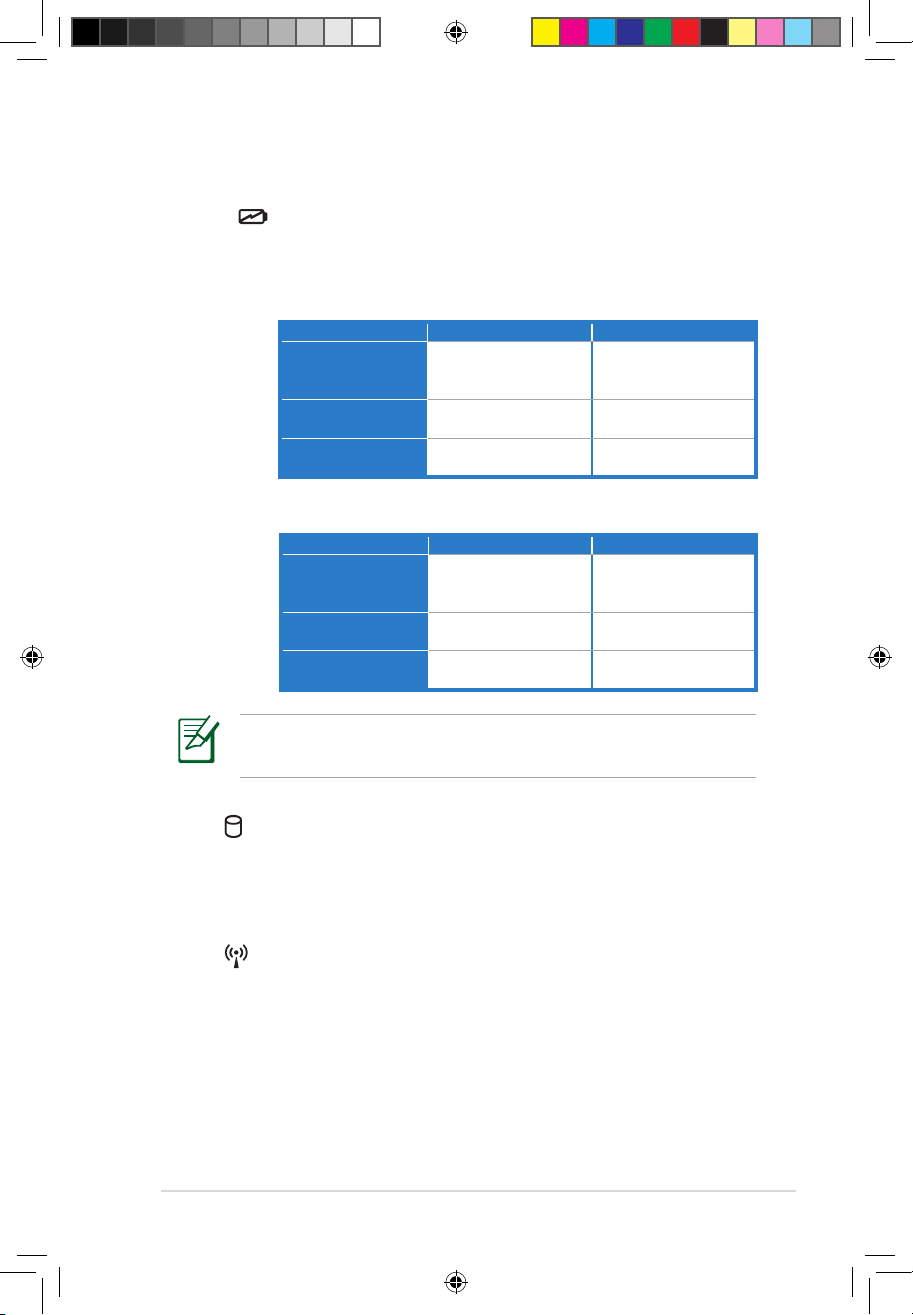
ASUS Eee PC
2-5
Akkuanzeige
Die Akkustandanzeige (LED) zeigt den Akkustatus wie
folgt an:
Eingeschaltet
Netzteil-Modus Akkumodus
Akkuladung
zwischen 100%–
80%
Orange AN Grün AN
Akkuladung
zwischen 80%–10%
Orange langsam blinkend Grün langsam blinkend
Akkuladung unter
10%
Orange schnell blinkend Grün schnell blinkend
Festplattenanzeige (Solid State Disk = SSD)/(Hard
Disk Drive = HDD=
Die Festplattenanzeige blinkt, wenn Daten von der
Festplatte gelesen oder darauf geschrieben werden.
WLAN-Anzeige
Diese Anzeige funktioniert nur bei Modellen mit
integriertem WLAN. Die Anzeige leuchtet auf, wenn das
integrierte WLAN aktiv ist.
Standby-Modus / Ausgeschaltet
Netzteilmodus Akkumodus
Akkuladung
zwischen 100%–
80%
Orange AN Aus
Akkuladung
zwischen 80%–10%
Orange langsam
blinkend
Aus
Akkuladung unter
10%
Orange schnell blinkend Aus
Die Akkuanzeige leuchtet nicht auf, wenn der Akku vom Eee PC
entfernt wurde.
g4004_eeepc1000-901_xp_ne_u.indb5 5 12.09.2008 18:11:03 Uhr
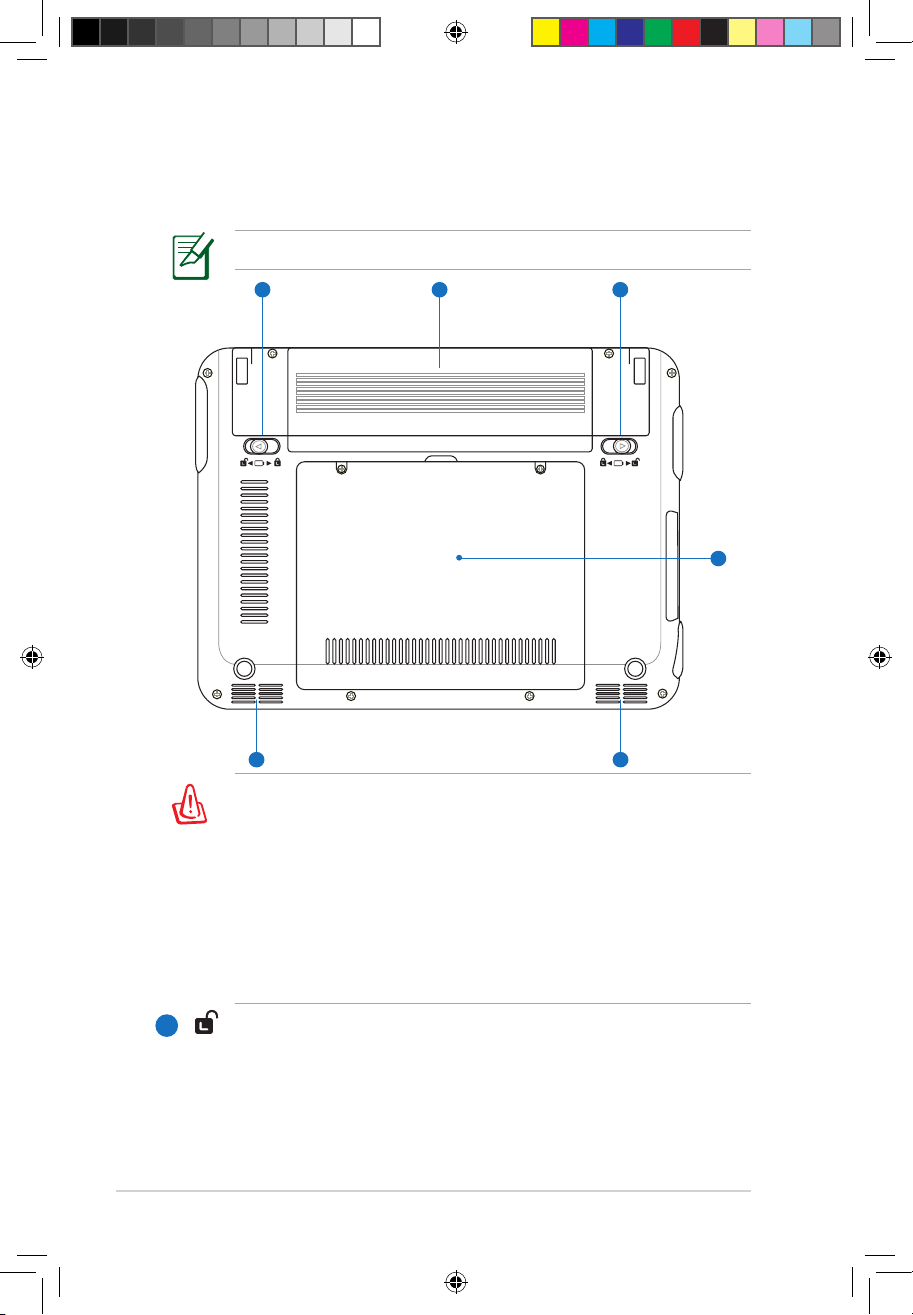
2-6
Kapitel 2: Die einzelnen Teile
Unterseite
Die nachstehende Abbildung zeigt Ihnen die Komponenten auf dieser
Seite Ihres Eee PC.
Die Unterseite des Gerätes kann sich je nach Modell unterscheiden.
Die Unterseite des Eee PC kann sehr heiß werden. Geben Sie
daher im Umgang mit Ihrem Eee PC etwas acht, wenn er gerade
eingeschaltet ist oder vor kurzem noch eingeschaltet war. Beim
Aufladen und im Betrieb sind hohe Temperaturen völlig normal.
Stellen Sie das Gerät NICHT auf weiche Oberflächen wie Betten
oder Sofas; dadurch können die Belüftungsöffnungen blockiert
werden. LEGEN SIE DEN EEE PC NICHT AUF IHREM SCHOSS ODER
AUF EINEM ANDEREN KÖRPERTEIL AB, DIE HOHEN TEMPERATUREN
KÖNNEN ZU VERLETZUNGEN FÜHREN.
12
21
3
4
5 5
Akkuverriegelungsfeder
Die gefederte Akkufixierung hält den Akku sicher fest. Wenn
der Akku eingesetzt ist, rastet die Fixierung automatisch ein.
Wenn Sie den Akku herausnehmen möchten, müssen Sie die
Akkufixierung in die Freigabeposition bringen.
1
g4004_eeepc1000-901_xp_ne_u.indb6 6 12.09.2008 18:11:04 Uhr
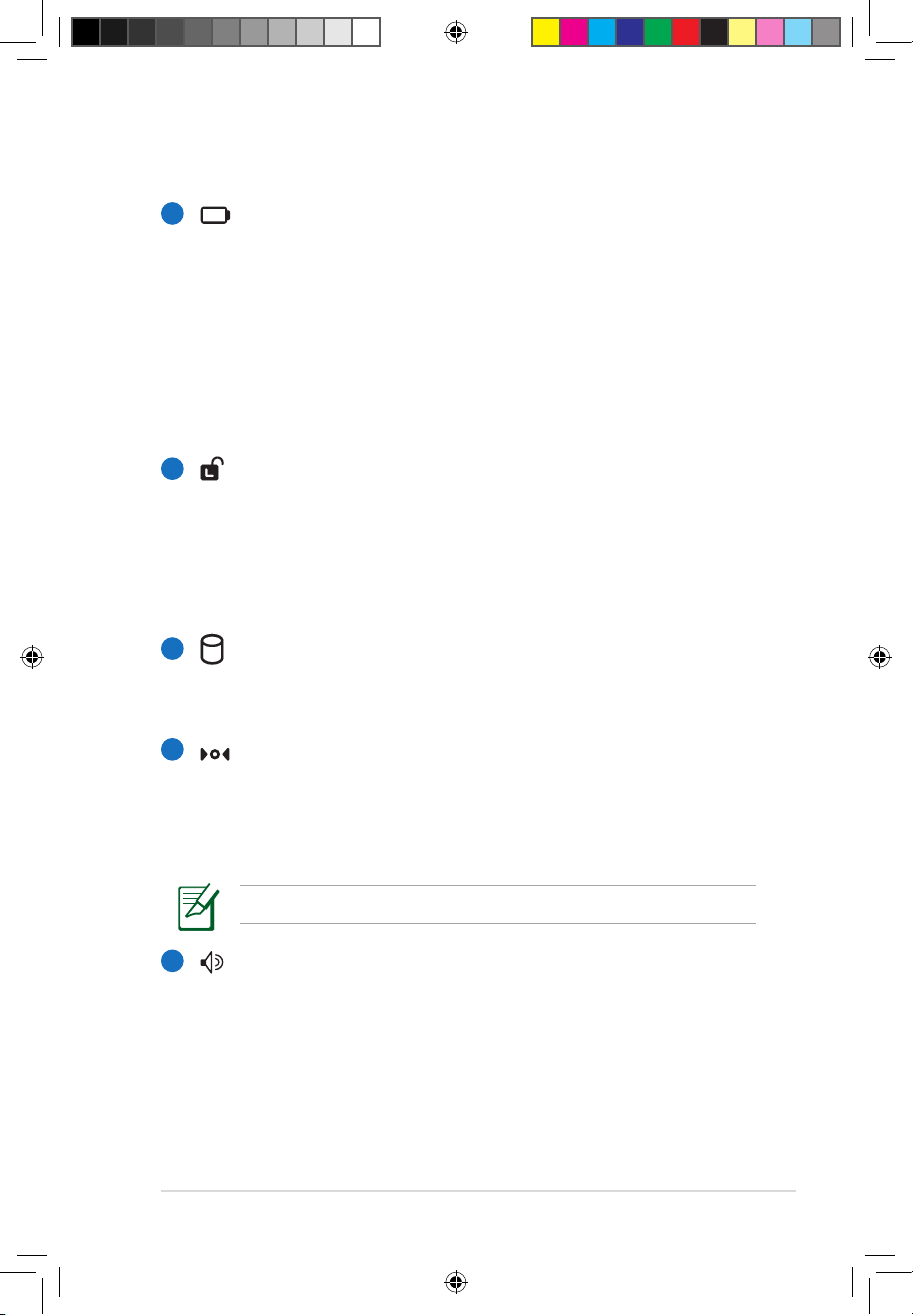
ASUS Eee PC
2-7
Akku
Der Akku wird automatisch geladen, wenn das Gerät mit
einer externen Stromquelle (Netzteil) verbunden ist. Wenn
das Netzteil nicht angeschlossen ist, versorgt der Akku Ihren
Eee PC mit Strom. Dadurch können Sie weiter mit dem Gerät
arbeiten, wenn Sie sich von einem Ort zum anderen bewegen.
Die Akkulaufzeit ist je nach Einsatz und Spezifikationen Ihres
Eee PC unterschiedlich. Der Akku lässt sich nicht zerlegen und
muss als Ganzes nachgekauft werden.
Akkufixierung - manuell
Die manuelle Akkufixierung hält den Akku sicher an Ort und
Stelle. Zum Einlegen und Herausnehmen des Akkus bringen
Sie die manuelle Fixierung in die Freigabeposition. Bringen
Sie die manuelle Akkufixierung in die Sperrposition, nachdem
Sie den Akku eingelegt haben.
Festplatten- und Speicherfach
Festplatte (Solid State Disk) und Speicherelemente
befinden sich in einem speziellen Fach.
Reset-Taste (für Notfälle)
Falls sich das Betriebssystem nicht herunterfahren oder
neu starten lässt, kann der Eee PC neu gestartet werden,
indem die Reset-Taste mit einer Nadel oder einer gerade
gebogenen Büroklammer gedrückt wird.
2
3
4
5
Lautsprecher
Die eingebauten Stereolautsprecher ermöglichen Tonausgabe
ohne weiteres Zubehör. Das Multimedia-Sound-System
beinhaltet einen eingebauten digitalen Audio-Kontroller,
der einen satten und lebhaften Sound liefert (noch bessere
Ergebnisse mit externen Lautsprechern oder Kopfhörern). Die
Audio-Funktionen sind Software-gesteuert.
6
Die Reset-Taste ist nicht auf allen Modellen verfügbar.
g4004_eeepc1000-901_xp_ne_u.indb7 7 12.09.2008 18:11:07 Uhr
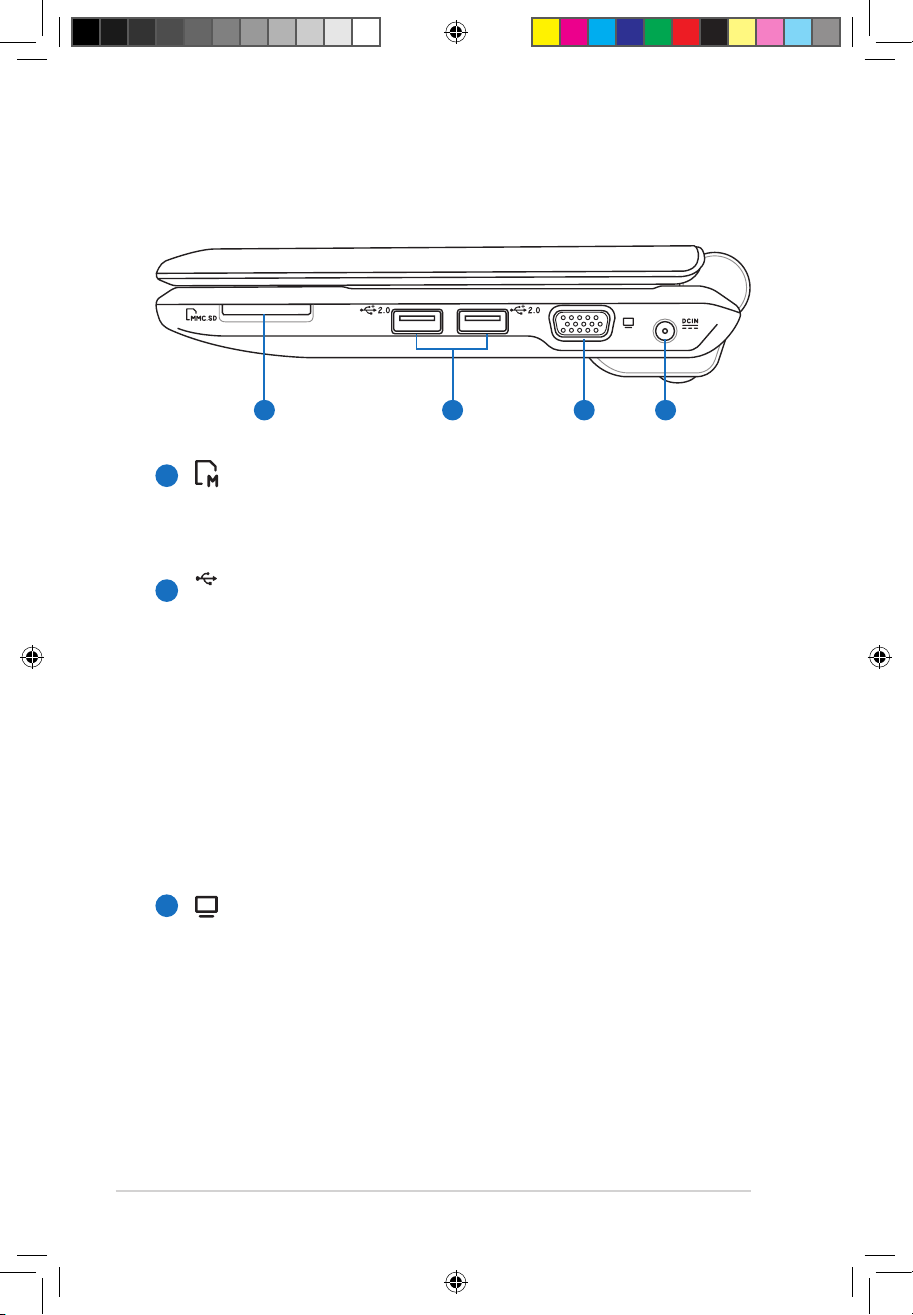
2-8
Kapitel 2: Die einzelnen Teile
Rechte Seite
Die nachstehende Abbildung zeigt Ihnen die Komponenten auf dieser
Seite Ihres Eee PC.
1
2
3 4
Speicherkartensteckplatz
Der integrierte Speicherkartenleser kann MMC/SD-
Karten von Geräten wie Digitalkameras, MP3-Playern,
Mobiltelefonen und PDAs lesen.
2.0
USB Port (2.0/1.1)
Der USB-Port (Universal Serial Bus) ist mit USB 2.0- oder USB
1.1-Geräten kompatibel; dies sind beispielsweise Tastaturen,
Zeigegeräte (z. B. Mäuse), Kameras und Speichergeräte, die
in Reihe angeschlossen werden und Übertragungsraten
von bis zu 12 Mbits/s (USB 1.1) und 480 Mbits/s (USB 2.0)
bieten. Über USB können viele Geräte gleichzeitig an einen
einzelnen Computer angeschlossen werden; dabei arbeiten
manche Peripheriegeräte mit zusätzlichen Steckplätzen
für USB-Geräte oder dienen als USB-Hubs. Zusätzlich
unterstützt die USB-Schnittstelle Hot-Swapping.
Monitorausgang
An den 15-poligen D-SUB-Monitorausgang können
Sie VGA-kompatible Anzeigegeräte wie Monitore oder
Projektoren anschließen.
1
2
3
g4004_eeepc1000-901_xp_ne_u.indb8 8 12.09.2008 18:11:09 Uhr
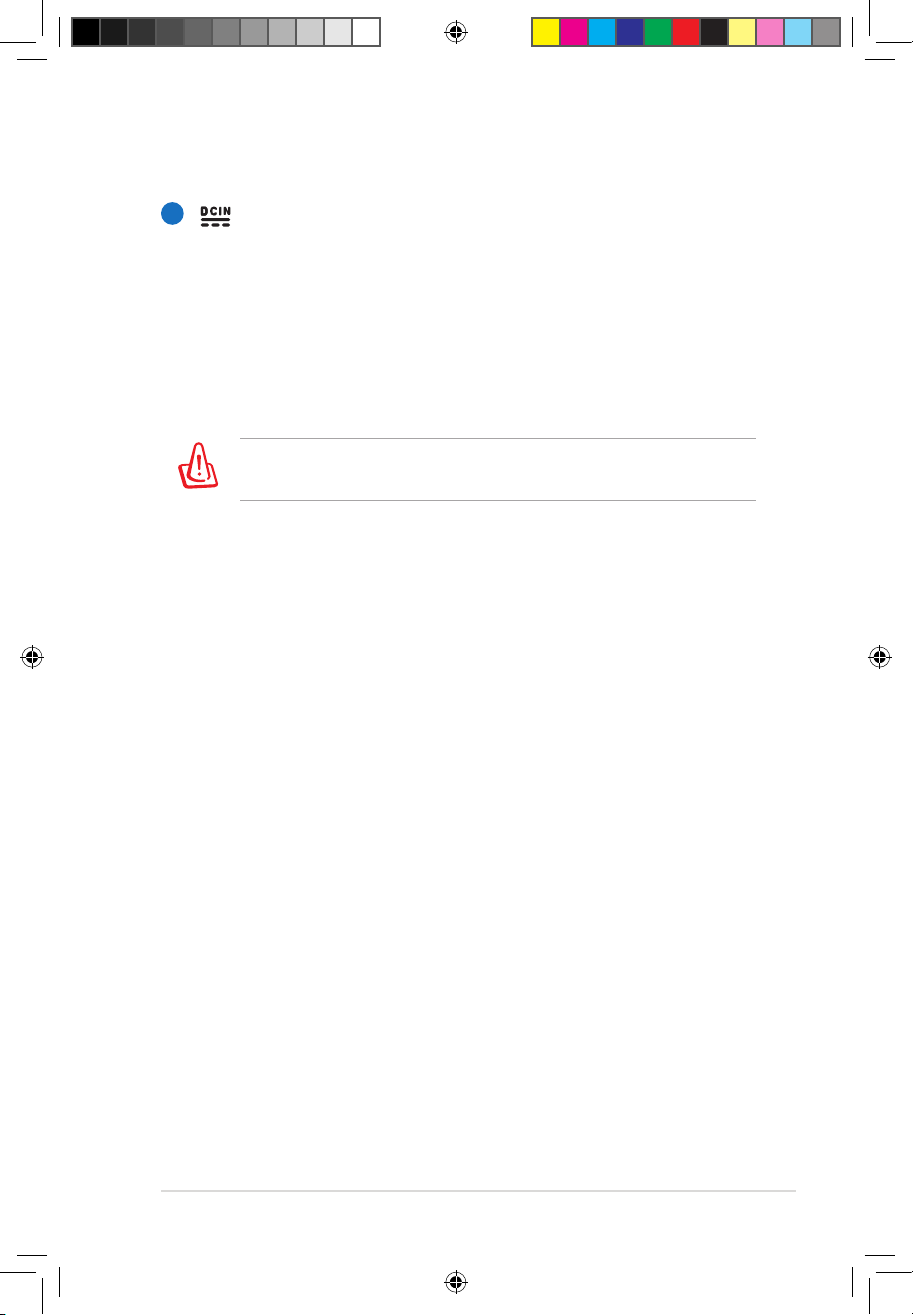
ASUS Eee PC
2-9
4
Netzteileingang (Gleichspannung)
Hier schließen Sie das mitgelieferte Netzteil an,
das Wechselspannung zum Betrieb Ihres Eee PC in
Gleichspannung umwandelt. Wenn das Netzteil mit diesem
Anschluss verbunden wird, versorgt es Ihren Eee PC mit
Strom und lädt den integrierten Akku auf. Damit es nicht
zu Schäden am Eee PC und am Akku kommt, benutzen Sie
ausschließlich das mitgelieferte Netzteil.
ACHTUNG: KANN SICH IM BETRIEB ERHITZEN. NETZTEIL NIEMALS
ABDECKEN, NICHT BERÜHREN.
g4004_eeepc1000-901_xp_ne_u.indb9 9 12.09.2008 18:11:10 Uhr
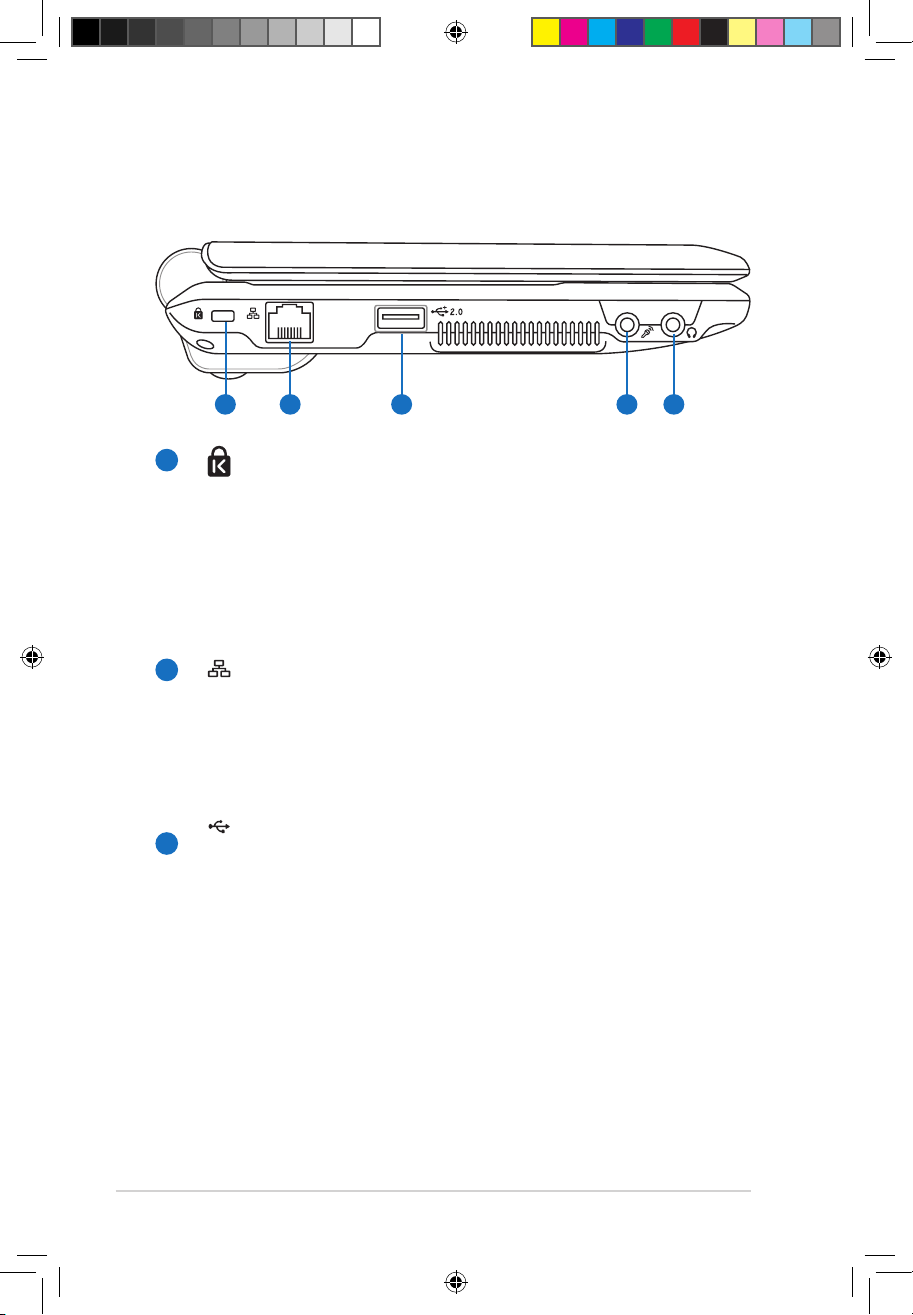
2-10
Kapitel 2: Die einzelnen Teile
21
3 4 5
Linke Seite
Die nachstehende Abbildung zeigt Ihnen die Komponenten auf dieser
Seite Ihres Eee PC.
Kensington®-Schlossbuchse
Über die Kensington®-Schlossbuchse können Sie Ihren Eee
PC mit Kensington® -kompatiblen Sicherheitsprodukten
gegen Diebstahl schützen. Diese Sicherheitsprodukte
verfügen meist über ein Metallkabel und ein Schloss, mit
dem Sie den Eee PC an einem stabilen Objekt anketten
können.
LAN-Anschluss
Der achtpoligen RJ-45-LAN-Anschluss (10/100 Mbits)
unterstützt ein Ethernet-Standardkabel zur Verbindung mit
einem lokalen Netzwerk. Durch den integrierten Anschluss
können Sie Netzwerkverbindungen bequem und ohne
zusätzliche Adapter herstellen.
2.0
USB Port (2.0/1.1)
Der USB-Port (Universal Serial Bus) ist mit USB 2.0- oder
USB 1.1-Geräten kompatibel; dies sind beispielsweise
Tastaturen, Zeigegeräte (z. B. Mäuse), Kameras und
Speichergeräte, die in Reihe angeschlossen werden und
Übertragungsraten von bis zu 12 Mbits/s (USB 1.1) und 480
Mbits/s (USB 2.0) bieten. Über USB können viele Geräte
gleichzeitig an einen einzelnen Computer angeschlossen
werden; dabei arbeiten manche Peripheriegeräte mit
zusätzlichen Steckplätzen für USB-Geräte oder dienen als
USB-Hubs. Zusätzlich unterstützt die USB-Schnittstelle HotSwapping.
1
2
3
g4004_eeepc1000-901_xp_ne_u.indb10 10 12.09.2008 18:11:12 Uhr
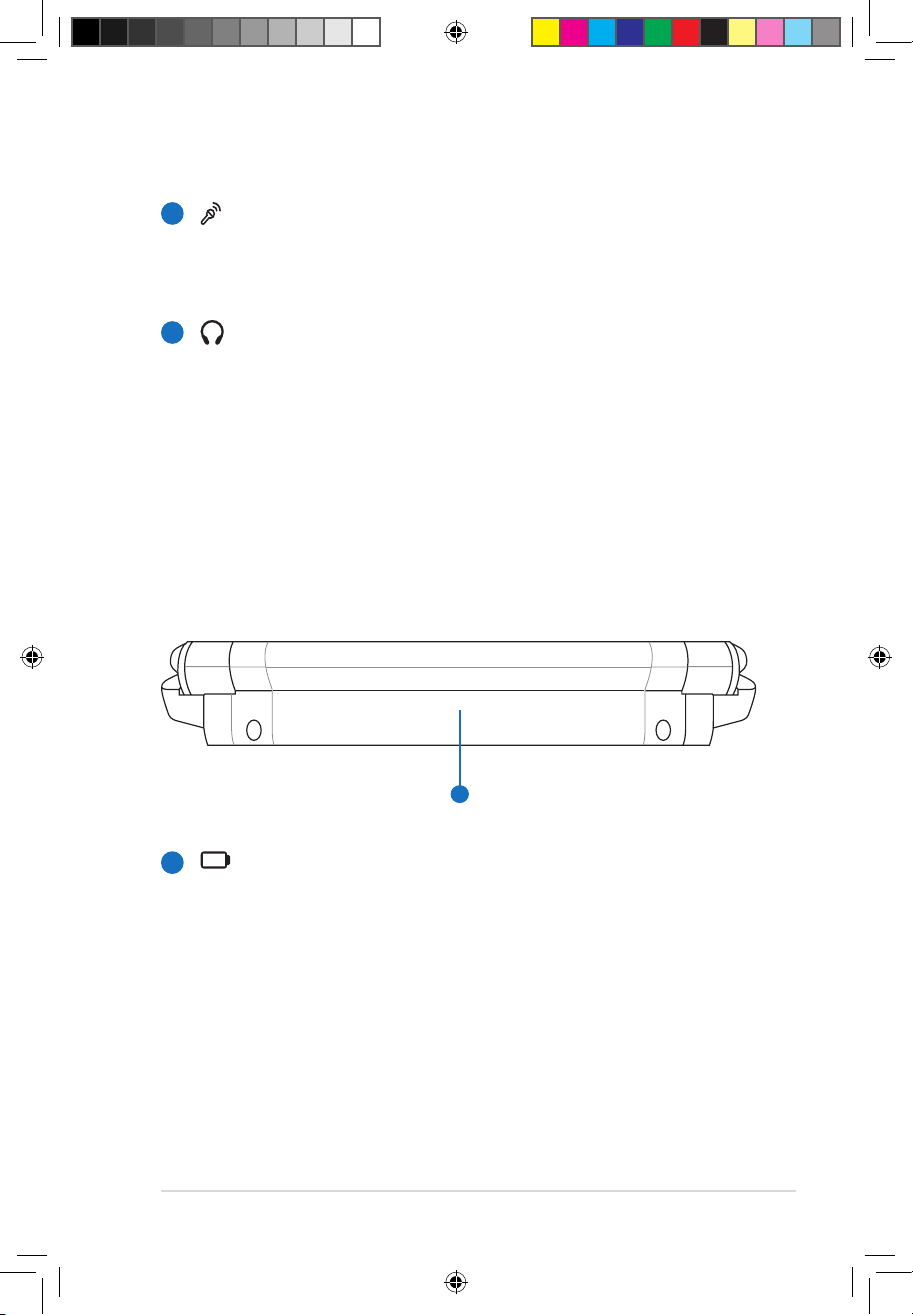
ASUS Eee PC
2-11
Mikrofonanschluss
An den Mikrofonanschluss können Sie ein MikrofonAn den Mikrofonanschluss können Sie ein Mikrofon
anschließen, das Sie für Skype, Sprachanwendungen und
einfache Tonaufnahmen einsetzen können.
Kopfhöreranschluss
Über den Kopfhöreranschluss (3,5 mm) verbinden Sie denÜber den Kopfhöreranschluss (3,5 mm) verbinden Sie den
Eee PC mit einer Stereoanlage oder schließen hier einen
Stereokopfhörer an. Sobald Sie hier etwas anschließen,
werden die integrierten Lautsprecher stummgeschaltet.
5
Rückseite
Die nachstehende Abbildung zeigt Ihnen die Komponenten auf dieser
Seite Ihres Eee PC.
1
Akku
Der Akku wird automatisch geladen, wenn das Gerät mit
einer externen Stromquelle (Netzteil) verbunden ist. Wenn
das Netzteil nicht angeschlossen ist, versorgt der Akku
Ihren Eee PC mit Strom. Dadurch können Sie weiter mit
dem Gerät arbeiten, wenn Sie sich von einem Ort zum
anderen bewegen. Die Akkulaufzeit ist je nach Einsatz und
Spezifikationen Ihres Eee PC unterschiedlich. Der Akku
lässt sich nicht zerlegen und muss als Ganzes nachgekauft
werden.
1
4
g4004_eeepc1000-901_xp_ne_u.indb11 11 12.09.2008 18:11:13 Uhr
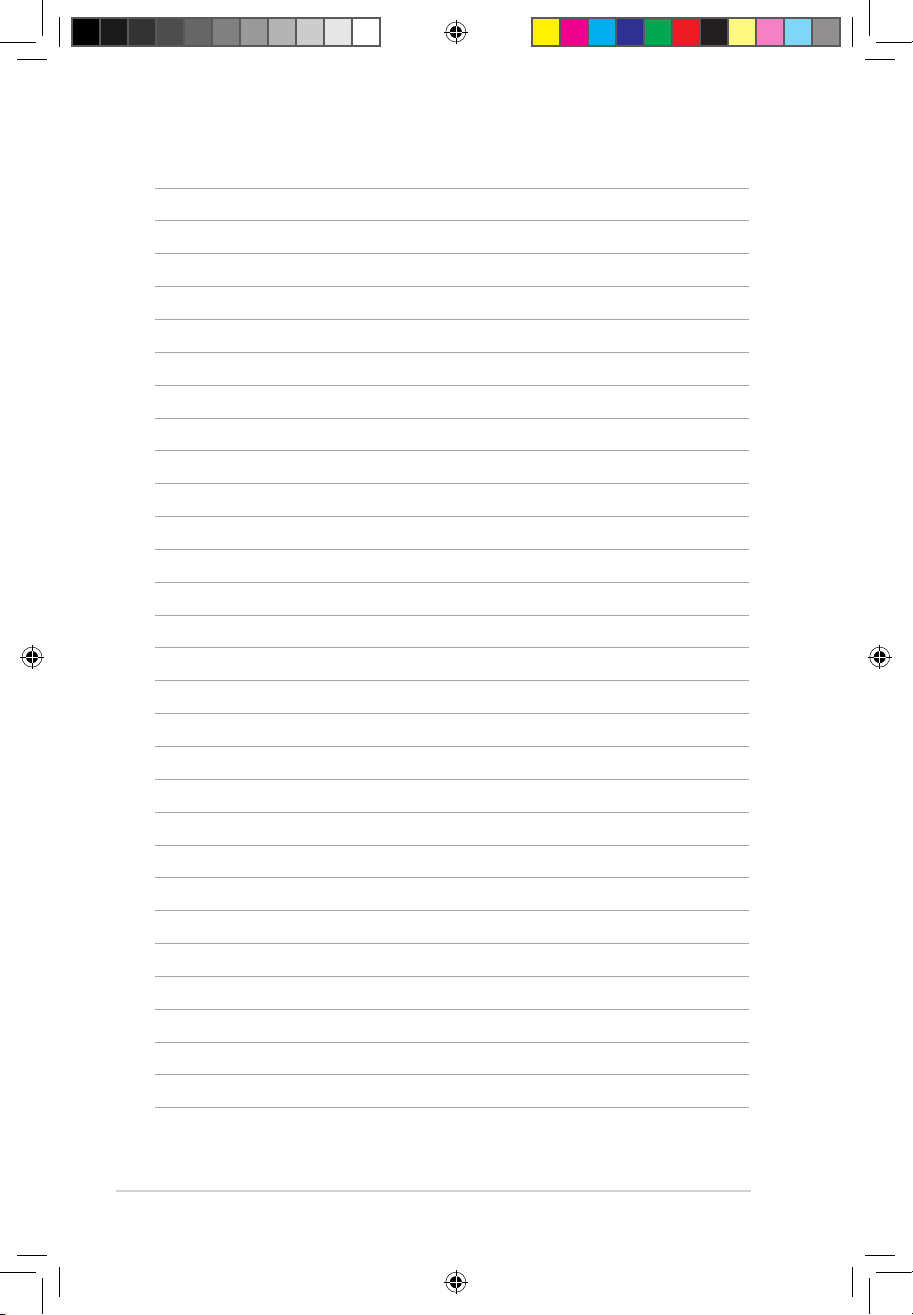
2-12
Kapitel 2: Die einzelnen Teile
g4004_eeepc1000-901_xp_ne_u.indb12 12 12.09.2008 18:11:14 Uhr
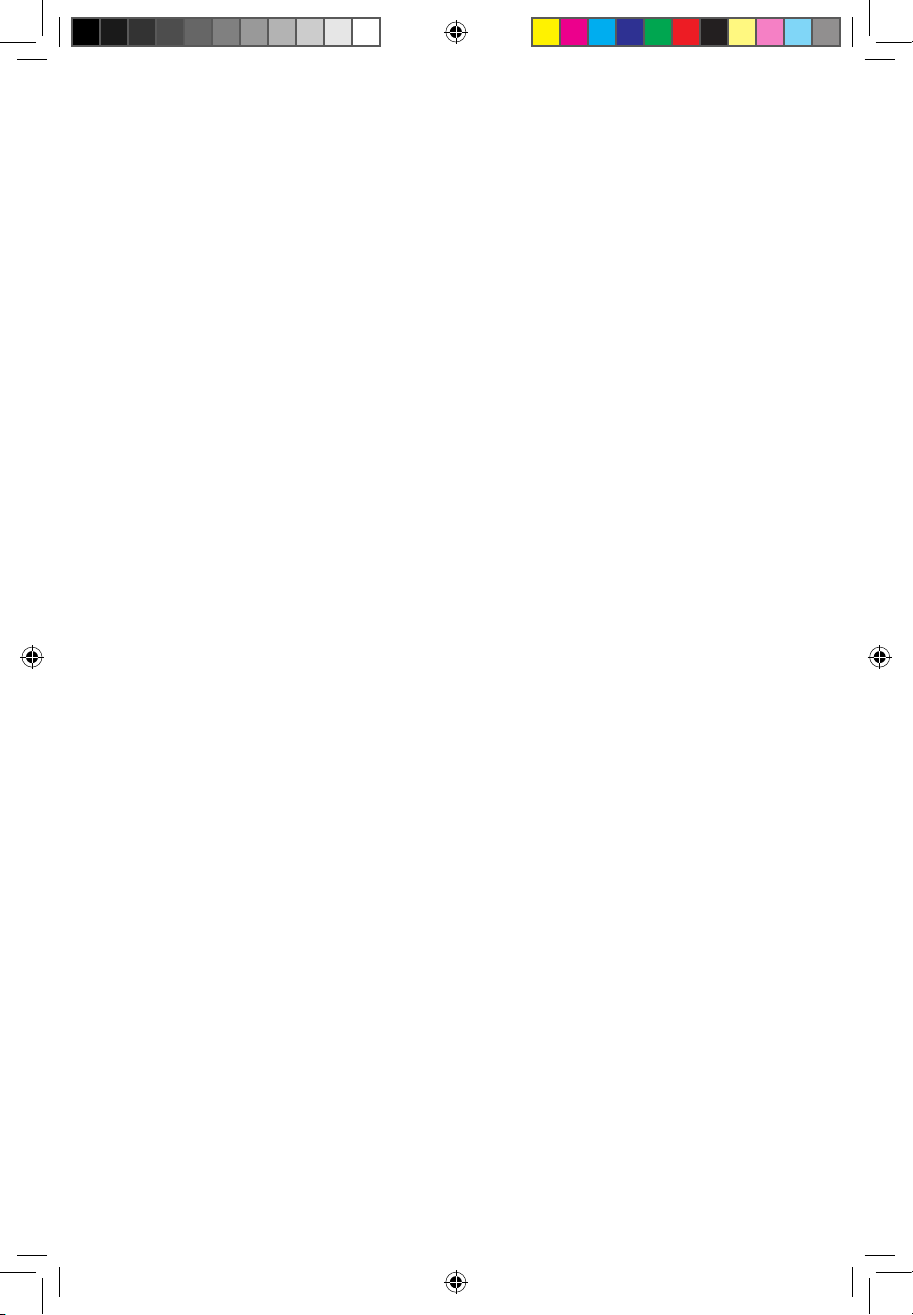
Stromversorgung
Touchpad-Benutzung
Tastaturbenutzung
Erstes Starten
Betriebsmodus
Herunterfahren
3
Kapitel 3 Erste Schritte
g4004_eeepc1000-901_xp_ne_u.indb1 1 12.09.2008 18:11:14 Uhr
